Lenovo ThinkCentre 0889, ThinkCentre 5023, ThinkCentre 7844 User Guide [ko, sr]
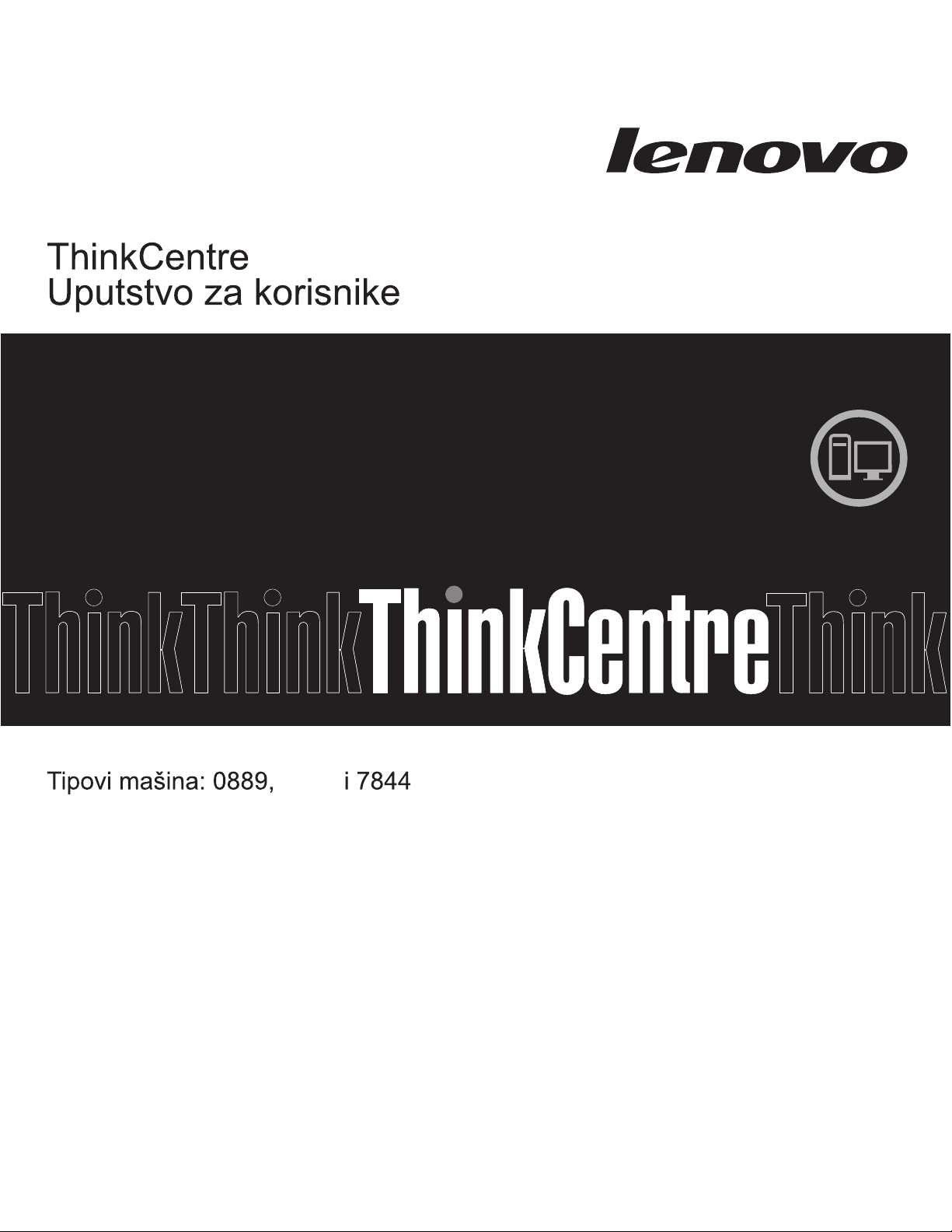
5023
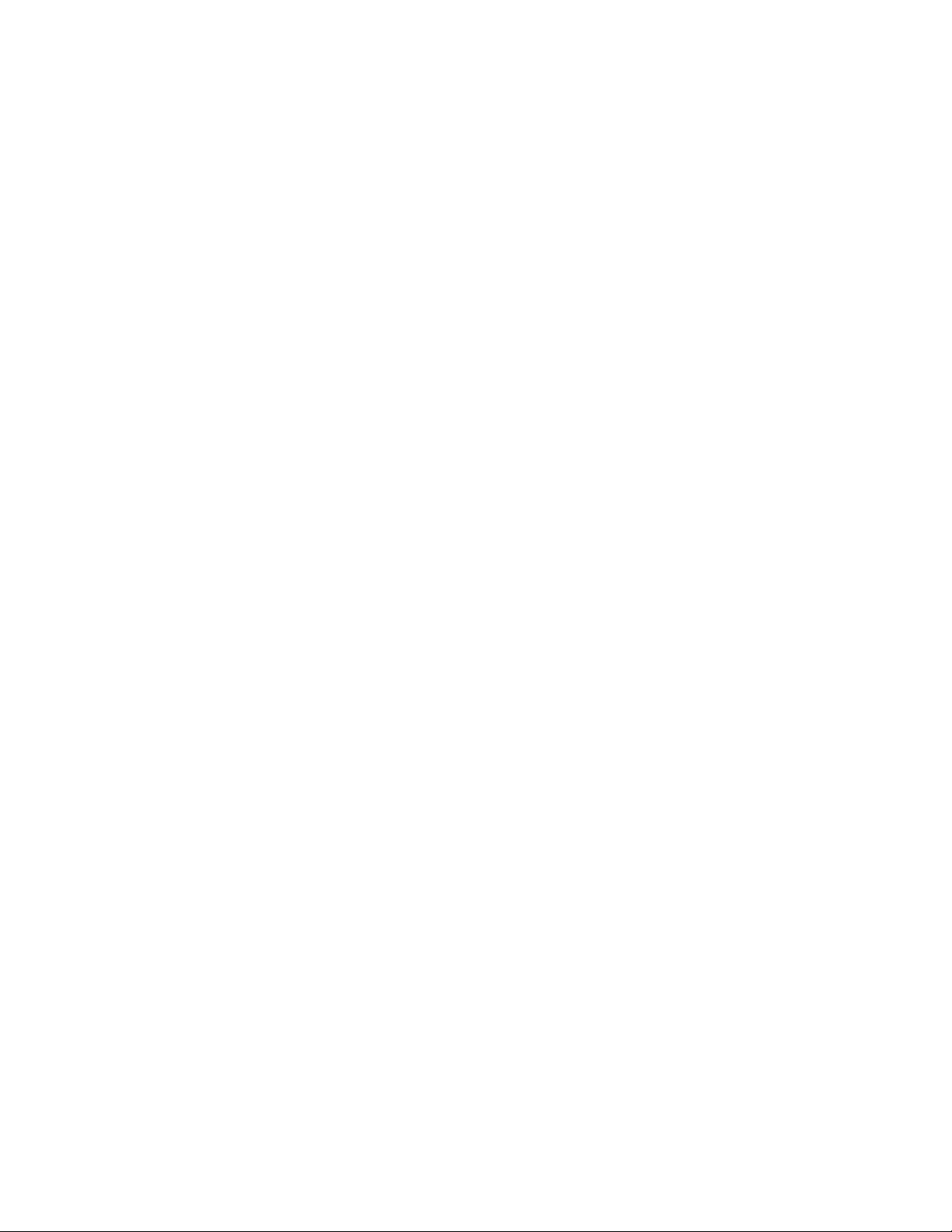
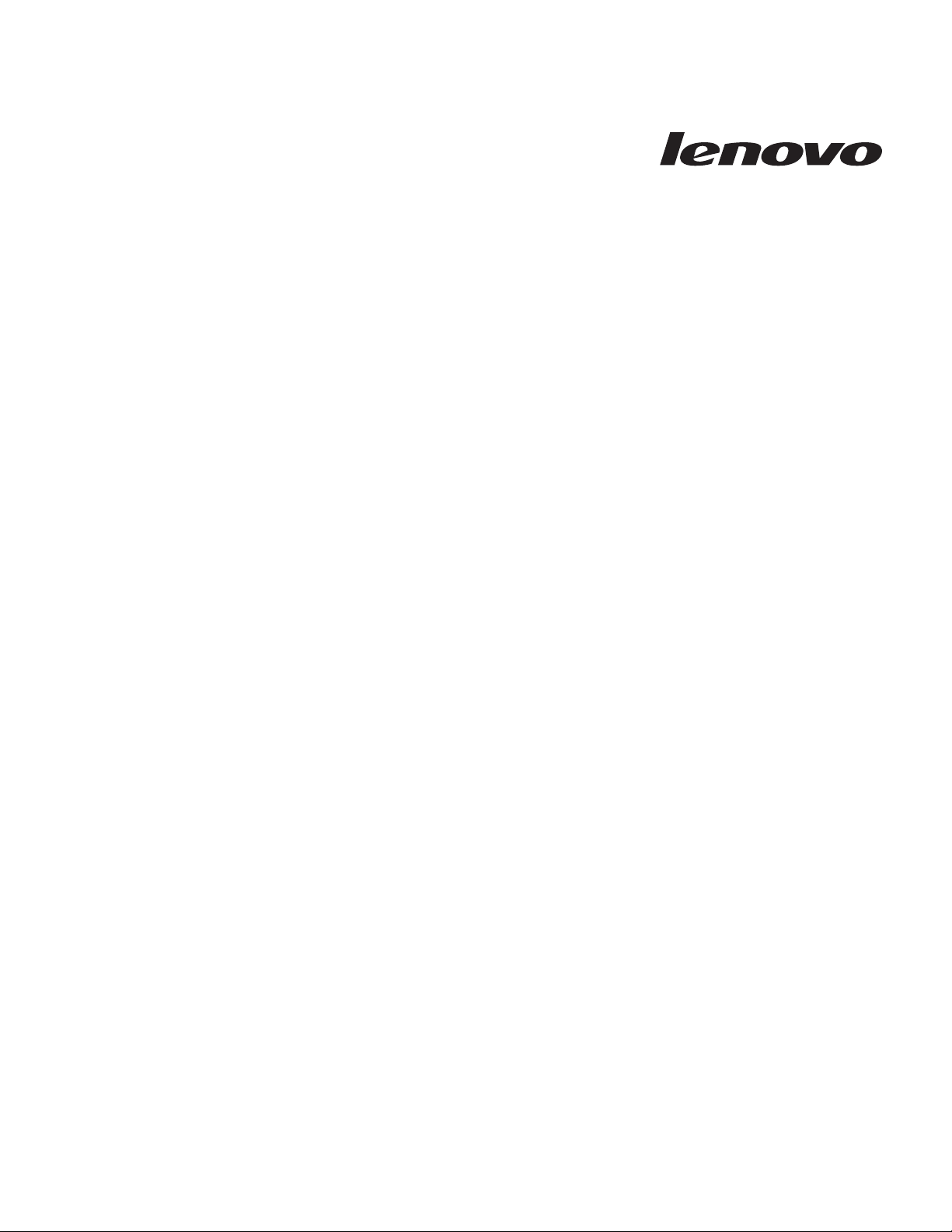
ThinkCentre
Uputstvo za korisnike
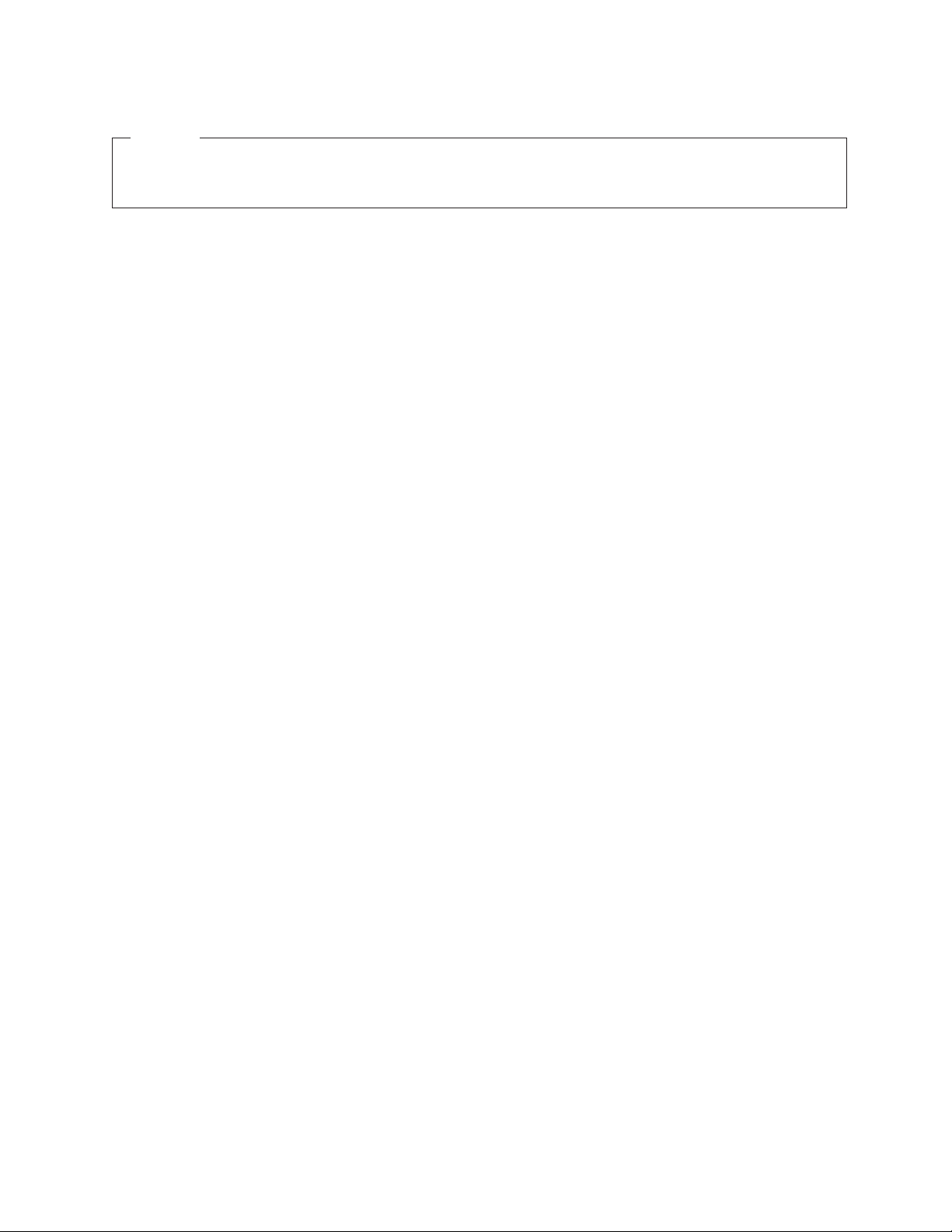
Napomena
Pre korišćenja ovih informacija i njima podržanih proizvoda obavezno pažljivo i sa razumevanjem pročitajte ThinkCentre Uputstvo za
bezbednost i garanciju i “Napomene”, na strani 79.
Prvo izdanje (jul 2010)
© Copyright Lenovo 2010.
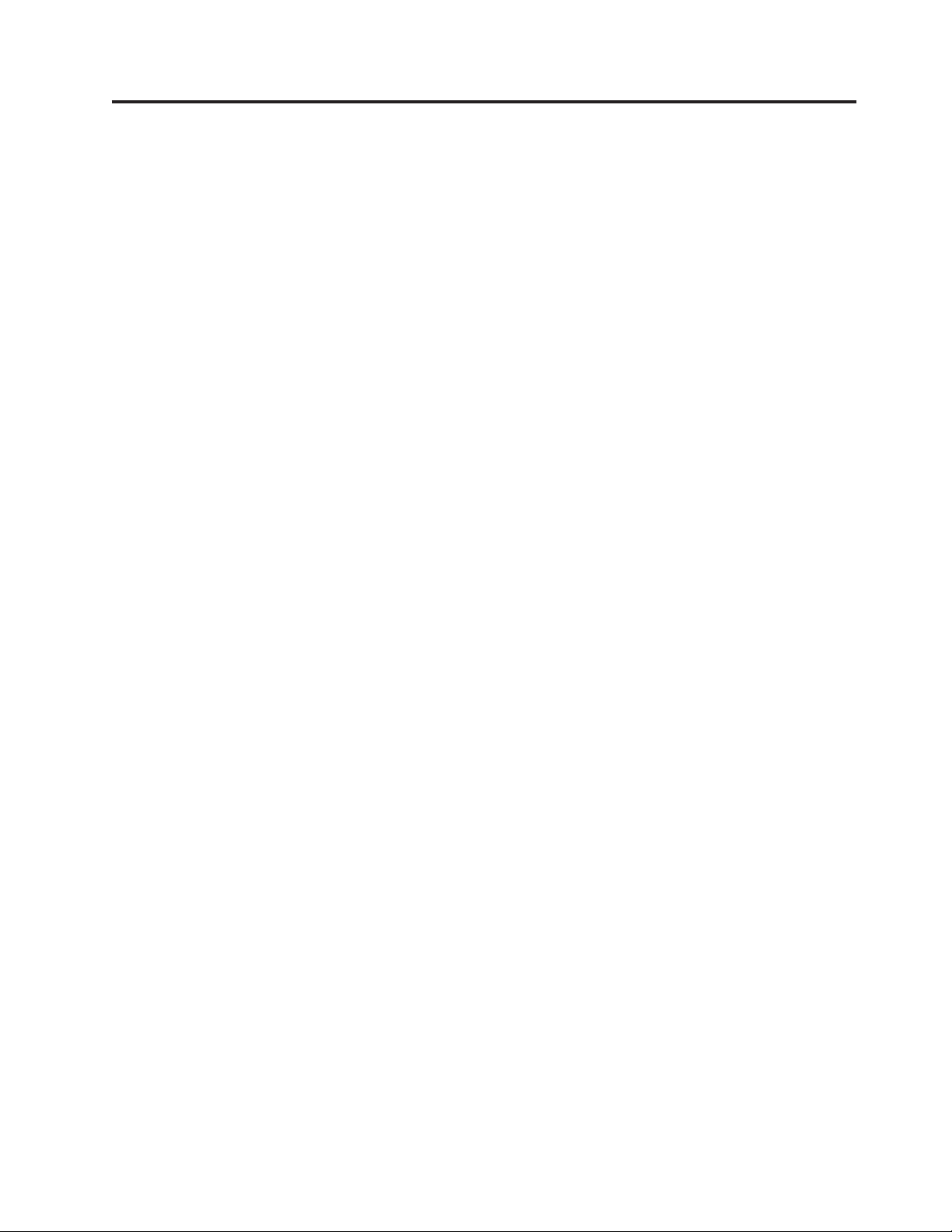
Sadržaj
Važne bezbednosne informacije ....v
Poglavlje 1. Pregled proizvoda .....1
Funkcije ................1
Specifikacije ...............4
Pregled softvera ..............4
Softver koji se isporučuje uz operativni sistem Windows 4
Položaji ................7
Položaj konektora, kontrola i indikatora sa prednje strane
računara ...............7
Položaj konektora i delova sa zadnje strane računara . . 8
Položaj komponenti ...........10
Položaj delova na sistemskoj ploči .......11
Položaj unutrašnjih ureaja .........12
Poglavlje 2. Instaliranje ili zamena
hardvera ..............13
Rukovanje ureajima koji su osetljivi na statički
elektricitet ...............13
Instaliranje ili zamena hardvera .........13
Instaliranje spoljašnjih dodatnih ureaja .....13
Uklanjanje poklopca računara ........14
Uklanjanje i vraćanje prednje maske ......15
Pristupanje ureajima i komponentama sistemske ploče 17
Instaliranje ili zamena PCI kartice .......18
Instaliranje ili zamena memorijskog modula ....20
Zamena baterije ............22
Zamena sklopa hladnjaka i ventilatora ......24
Zamena mikroprocesora ..........26
Zamena sklopa izvora napajanja........29
Zamena optičkog ureaja ..........34
Zamena hard diska ...........38
Zamena čitača kartica ...........40
Zamena prednjeg audio i USB sklopa ......42
Zamena prednjeg sklopa ventilatora ......43
Zamena USB tastature ili miša ........46
Završni radovi prilikom zamene delova .....46
Nabavljanje upravljačkih programa za ureaje ....48
Osnovne sigurnosne funkcije .........48
Integrisana lančana brava..........49
Katanac ...............50
Zaštita lozinkom ............50
Brisanje izgubljene ili zaboravljene lozinke (brisanje
CMOS-a) ..............50
Poglavlje 3. Informacije o oporavku . . 53
Kreiranje i upotreba medijuma za oporavak .....53
Kreiranje medijuma za oporavak .......53
Upotreba medijuma za oporavak .......54
Kreiranje sigurnosne kopije i oporavak ......55
Kreiranje sigurnosne kopije .........55
Oporavljanje sistema ...........55
Korišćenje radnog prostora Rescue and Recovery . . . 56
Kreiranje i upotreba medijuma za spasavanje .....57
Kreiranje medijuma za spasavanje .......57
Upotreba medijuma za spasavanje .......58
Instaliranje ili ponovno instaliranje upravljačkih programa 58
Rešavanje problema sa oporavkom ........59
Poglavlje 4. Upotreba programa Setup
Utility ...............61
Pokretanje programa Setup Utility ........61
Pregled ili promena postavki..........61
Korišćenje lozinke.............61
Razmatranje lozinki ...........62
Lozinka po uključenju ..........62
Administratorska lozinka ..........62
Postavljanje, promena ili brisanje lozinke .....62
Omogućavanje ili onemogućavanje ureaja .....63
Izbor ureaja za pokretanje sistema........63
Izbor privremenog ureaja za pokretanje sistema . . . 63
Pregled ili promena sekvence ureaja za pokretanje . . 64
Izlaz iz programa Setup Utility .........64
Poglavlje 5. Ažuriranje sistemskih
programa .............65
Korišćenje sistemskih programa.........65
Ažuriranje (flešovanje) BIOS-a sa diska ......65
Ažuriranje (flešovanje) BIOS-a iz operativnog sistema . . 66
Oporavak od greške prilikom ažuriranja POST-a ili BIOS-a 66
Poglavlje 6. Otkrivanje i rešavanje
problema..............69
Osnovno rešavanje problema .........69
Programi za dijagnostiku ...........70
Lenovo ThinkVantage Toolbox ........70
PC-Doctor for Rescue and Recovery ......70
PC-Doctor for DOS ...........71
Čišćenje optičkog miša ...........72
Poglavlje 7. Dobijanje informacija,
pomoći i usluga ...........73
Izvor informacija .............73
Fascikla Online Books ..........73
Lenovo ThinkVantage Tools.........73
ThinkVantage Productivity Center .......74
Lenovo Welcome ............74
Access Help .............74
Bezbednost i garancija ..........74
Lenovo veb lokacija (http://www.lenovo.com) . . . 75
Pomoć i usluge ..............75
Korišćenje dokumentacije i dijagnostičkih programa . 75
Pozivanje servisa ............75
Korišćenje drugih usluga ..........76
Kupovina dodatnih usluga .........77
Dodatak. Napomene .........79
Obaveštenje o televizijskom izlazu ........80
CE oznaka evropske usaglašenosti ........80
© Copyright Lenovo 2010 iii
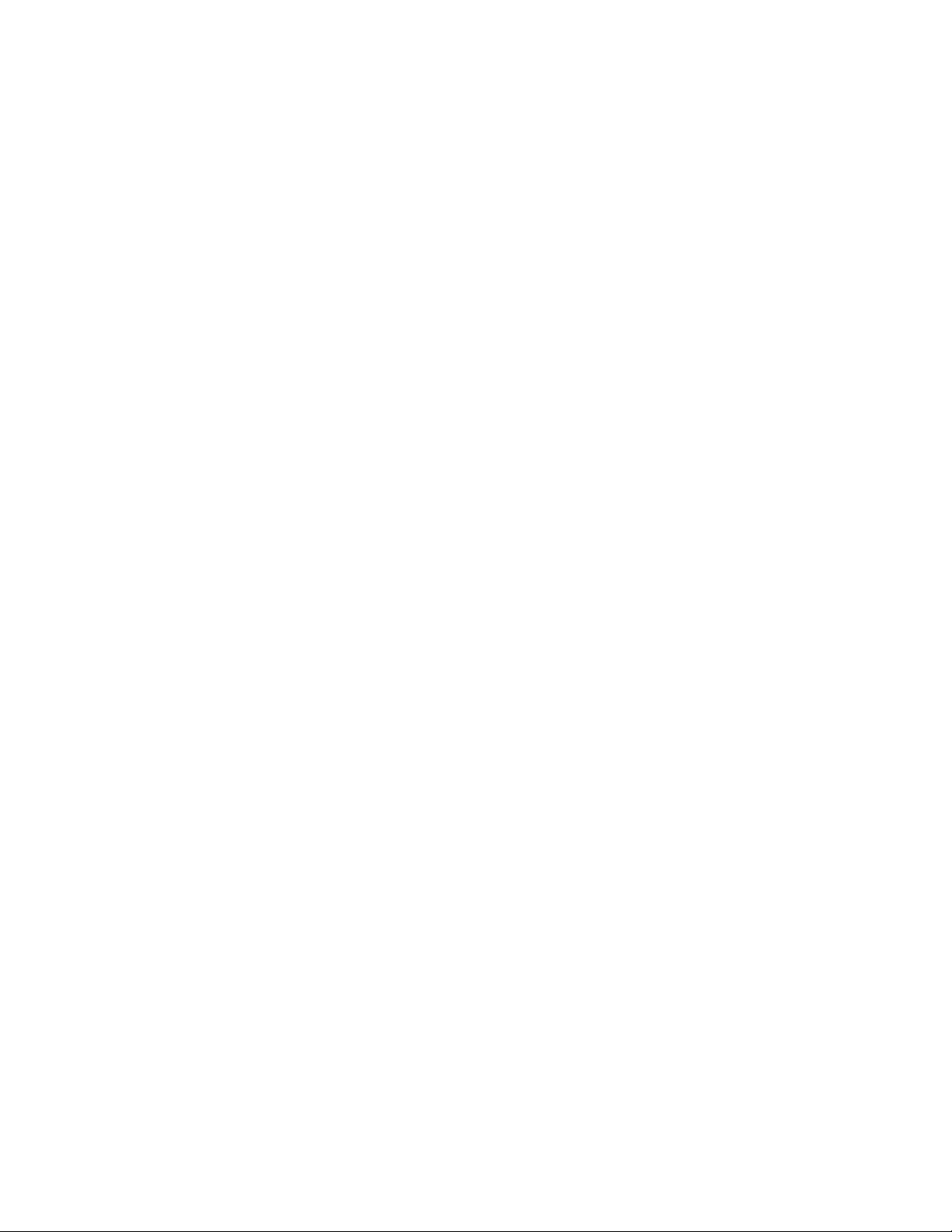
Zaštitni žigovi ..............80
Indeks ...............81
iv
Uputstvo za korisnike
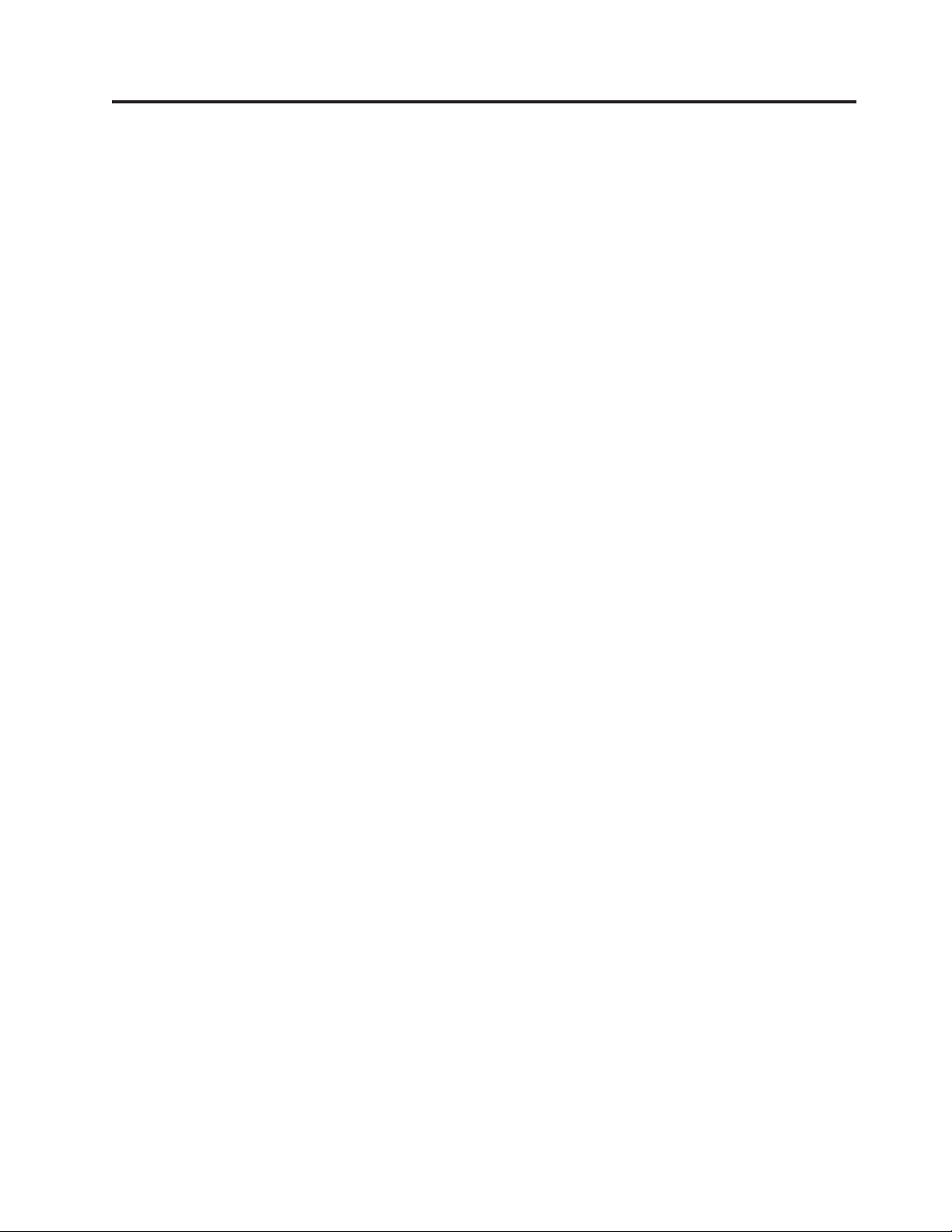
Važne bezbednosne informacije
UPOZORENJE:
Pre korišćenja ovog uputstva, obavezno pažljivo i sa razumevanjem pročitajte sve
odgovarajuće bezbednosne informacije za ovaj proizvod. Za najnovije informacije o
bezbednosti pogledajte ThinkCentre Uputstvo za bezbednost i garanciju koje ste dobili uz
proizvod. Čitanje i razumevanje ovih bezbednosnih informacija smanjuje rizik od
povrede ili oštećenja proizvoda.
Ukoliko više ne posedujete primerak ThinkCentre Uputstva za bezbednost i garanciju, možete
nabaviti primerak u PDF formatu sa Lenovo
http://www.lenovo.com/support
®
veb lokacije za podršku:
© Copyright Lenovo 2010 v

vi Uputstvo za korisnike
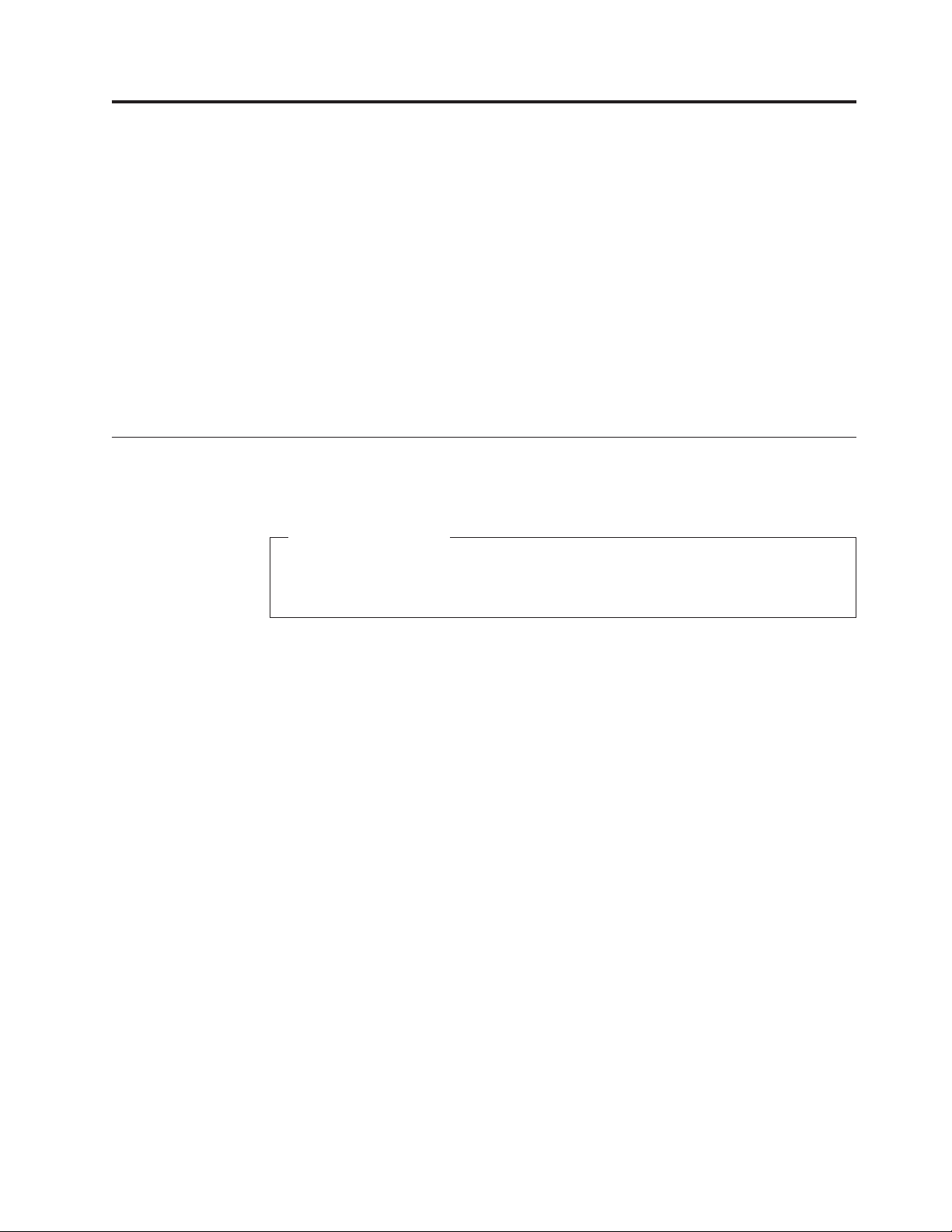
Poglavlje 1. Pregled proizvoda
U ovom poglavlju se nalaze informacije o funkcijama računara, specifikacijama, prethodno
instaliranom softveru i položajima konektora, komponenata, delova sistemske ploče i internih
ureaja.
Poglavlje sadrži sledeće teme:
v “Funkcije”: u ovom odeljku ćete pronaći informacije o funkcijama računara.
v “Specifikacije” na strani 4: ovaj odeljak sadrži fizičke specifikacije računara.
v “Pregled softvera” na strani 4: u ovom odeljku ćete pronaći informacije o softveru koji ste
dobili uz računar.
v “Položaji” na strani 7: u ovom odeljku ćete pronaći informacije o položaju konektora,
komponenata, delova sistemske ploče i internih ureaja računara.
Funkcije
U ovom odeljku ćete pronaći informacije o funkcijama računara.
Sistemske informacije
Sledeće informacije važe za više modela. Za informacije o odreenom modelu koristite
program Setup Utility. Pogledajte Poglavlje 4, “Upotreba programa Setup Utility”, na
strani 61.
Mikroprocesor
Uz računar se dobija jedan od sledećih mikroprocesora (veličina interne keš memorije zavisi
od tipa modela):
®
v Intel
v Intel Celeron mikroprocesor sa dva jezgra
v Intel Core
v Intel Pentium®mikroprocesor sa dva jezgra
Memorijski moduli
v Podržava najviše dva dvoredna memorijska modula sinhronizovane memorije direktnog
Unutrašnji ureaji
v Čitač kartica (dostupan na nekim modelima)
v Optički ureaj
v SATA (Serial Advanced Technology Attachment - napredna tehnologija serijskog
Video podsistem
v Integrisana grafička kartica koja radi putem Video Graphics Array (VGA) konektora
v Priključak za Peripheral Component Interconnect (PCI) Express x16 grafičku karticu na
Celeron®mikroprocesor
™
2 Duo mikroprocesor
pristupa dvostruke brzine prenosa podataka 3 (DDR3 SDRAM DIMM)
priključka) hard disk
sistemskoj ploči za neintegrisanu grafičku karticu
© Copyright Lenovo 2010 1
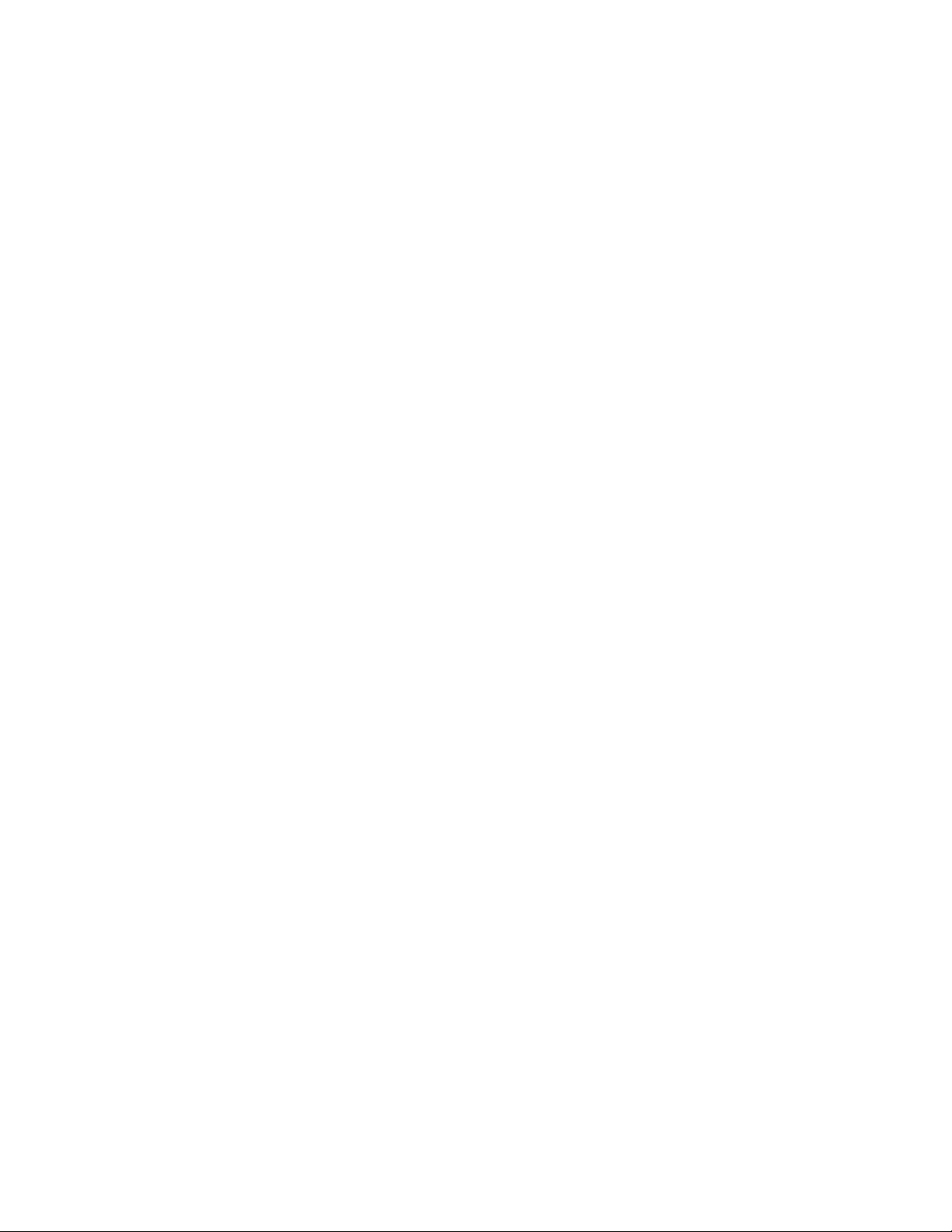
Audio-podsistem
v Integrisani audio visoke definicije (HD)
v Konektori za slušalice i mikrofon na prednjoj maski
v Konektor za linijski audio-ulaz, konektor za linijski audio-izlaz i konektor za mikrofon na
zadnjoj tabli
Mogućnost veze
v Integrisani 10/100/1000 Mb/s Eternet kontroler
Funkcije upravljanja sistemom
v Mogućnost čuvanja rezultata testiranja hardvera metodom samoispitivanja po uključenju
(POST)
v Advanced Configuration and Power Interface (ACPI)
v Automatsko pokretanje sistema
v Desktop Management Interface (DMI)
v Intel Trusted Execution Technology (Intel TXT)
v Preboot Execution Environment - PXE
v System Management (SM) Basic Input/Output System (BIOS) i SM softver
v Wake on LAN (WOL)
v Windows Management Instrumentation (WMI)
(WMI je infrastruktura za podatke o upravljanju i operacije na Windows operativnim
sistemima.)
Funkcije ulaza/izlaza (I/O)
v Eternet konektor
v Jedan 9-iglični serijski port
v Šest USB (Universal Serial Bus - univerzalna serijska magistrala) konektora
(dva USB konektora na prednjoj tabli i četiri USB konektora na zadnjoj tabli)
v Dva audio-konektora na prednjoj tabli
(konektor za slušalice i konektor za mikrofon)
v Tri audio-konektora na zadnjoj tabli
(konektor za linijski audio-ulaz, konektor za linijski audio-izlaz i konektor za mikrofon)
v VGA konektor za monitor na zadnjoj tabli
Za više informacija pogledajte odeljke “Položaj konektora, kontrola i indikatora sa prednje
strane računara” na strani 7 i “Položaj konektora i delova sa zadnje strane računara” na strani
8.
Proširenje
v Jedno ležište za hard disk
v Jedno ležište za optički ureaj
v Jedno ležište za tanki čitač kartica
v Jedan priključak za PCI karticu
v Jedan priključak za PCI Express x16 karticu
v Dva priključka za PCI Express x1 karticu
2 Uputstvo za korisnike
Izvor napajanja
v Izvor napajanja jačine 180W sa prekidačem za ručni izbor napona
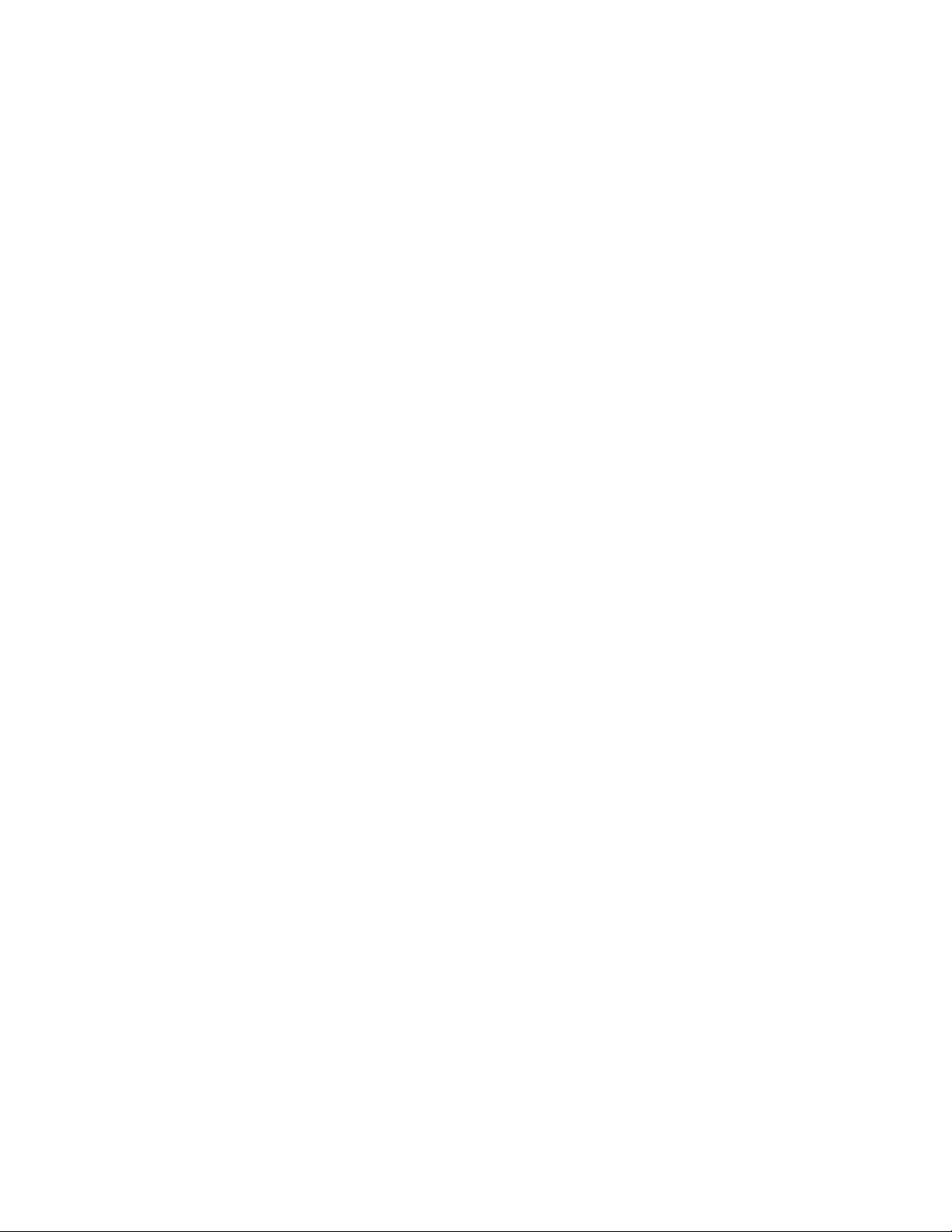
Sigurnosne funkcije
v Lozinka po uključenju i administratorska lozinka radi sprečavanja neovlašćene upotrebe
računara
v Computrace
v Omogućavanje ili onemogućavanje SATA ureaja
v Omogućavanje ili onemogućavanje serijskog porta
v Omogućavanje ili onemogućavanje USB konektora
v Tastatura sa čitačem otisaka prstiju (dobija se uz neke modele)
v Kontrola sekvence pokretanja
v Pokretanje sistema bez tastature ili miša
v Podrška za dodatak integrisane lančane brave (Kensington brava. Pogledajte odeljak
“Integrisana lančana brava” na strani 49 za više informacija)
v Podrška za dodatak katanca (pogledajte odeljak “Katanac” na strani 50 za više informacija)
Prethodno instalirani softver
Na računaru su prethodno instalirani programi koji će vam omogućiti lakši i bezbedniji rad.
Za više informacija pogledajte odeljak “Pregled softvera” na strani 4.
Prethodno instalirani operativni sistem
Na računar je prethodno instaliran jedan od sledećih operativnih sistema:
®
v Microsoft
Windows®7
v Microsoft Windows XP Professional
(prethodno instaliran pomoću prava na prelazak na stariju verziju softvera pod operativnim
sistemom Windows 7 Professional)
Operativni sistemi, certifikovani ili testirani na kompatibilnost
Nakon objavljivanja ovog priručnika kompanija Lenovo može utvrditi da su još neki
operativni sistemi kompatibilni sa vašim računarom. Kako biste utvrdili da je operativni
sistem certifikovan ili testiran na kompatibilnost, posetite veb lokaciju ovlašćenog distributera
operativnog sistema.
Poglavlje 1. Pregled proizvoda 3
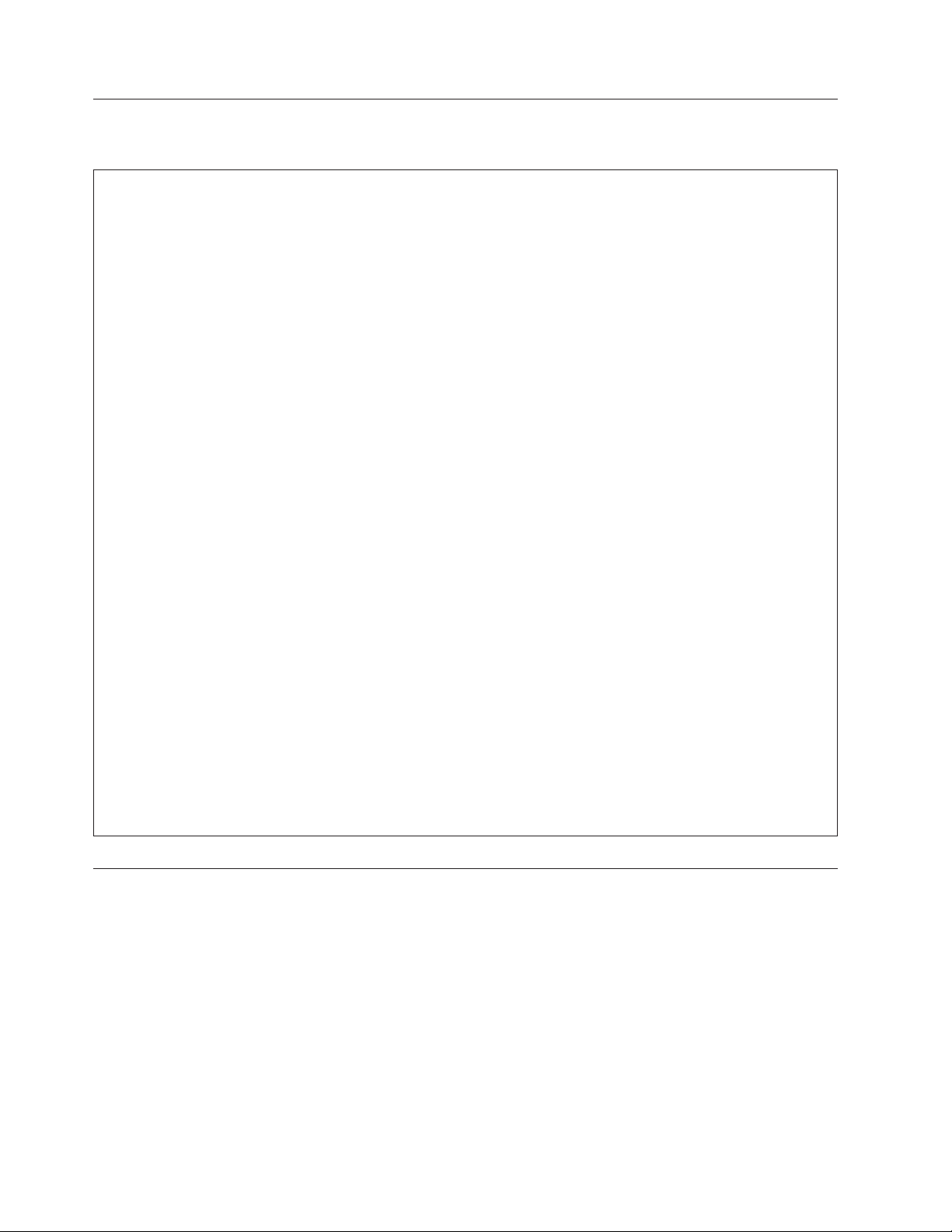
Specifikacije
U ovom poglavlju ćete pronaći fizičke specifikacije računara.
Dimenzije
Širina: 97 mm (3,8 inča)
Visina: 333 mm (13,1 inča)
Dubina: 368 mm (14,5 inča)
Težina
Maksimalna konfiguracija pri isporuci: od 6 do 6,5 kg (od 13,2 do 14,3 lb) (bez pakovanja)
Maksimalna konfiguracija pri isporuci: 8,5 kg (18,7 lb) (sa pakovanjem)
Okruženje
Temperatura vazduha:
Operativna: od 10° do 35°C (od 50° do 95°F)
Van upotrebe: od -40° do 60°C (od -40° do 140°F) (sa pakovanjem)
Van upotrebe: od -10° do 60°C (od 14° do 140°F) (bez pakovanja)
Vlažnost vazduha:
Operativna: od 20% do 80% (10% na sat, bez kondenzacije)
Van upotrebe: od 20% do 90% (10% na sat, bez kondenzacije)
Nadmorska visina:
Operativna: od -15,2 do 3048 m (od -50 do 10.000 ft)
Van upotrebe: od -15,2 do 10.668 m (od -50 do 35.000 ft)
Električni ulaz
Ulazni napon:
Niski opseg:
Minimalno: 100 V ac
Maksimalno: 127 V ac
Opseg ulazne frekvencije: od 50 do 60 Hz
Postavka prekidača za izbor napona: 115 V naizmenične struje
Visoki opseg:
Minimalno: 200 V ac
Maksimalno: 240 V ac
Opseg ulazne frekvencije: od 50 do 60 Hz
Postavka prekidača za izbor napona: 230 V naizmenične struje
Pregled softvera
Softver koji se isporučuje uz operativni sistem Windows
4 Uputstvo za korisnike
Ovaj računar se isporučuje sa prethodno instaliranim operativnim sistemom i nekoliko
prethodno instaliranih aplikacija.
U ovom odeljku ćete pronaći informacije o softveru koji se dobija uz operativni sistem
Windows.
Softver koji isporučuje kompanija Lenovo
Kompanija Lenovo isporučuje sledeće programe koji će vam pomoći da povećate
produktivnost i smanjite troškove održavanja računara. Softver koji se dobija uz računar može
zavisiti od tipa modela.
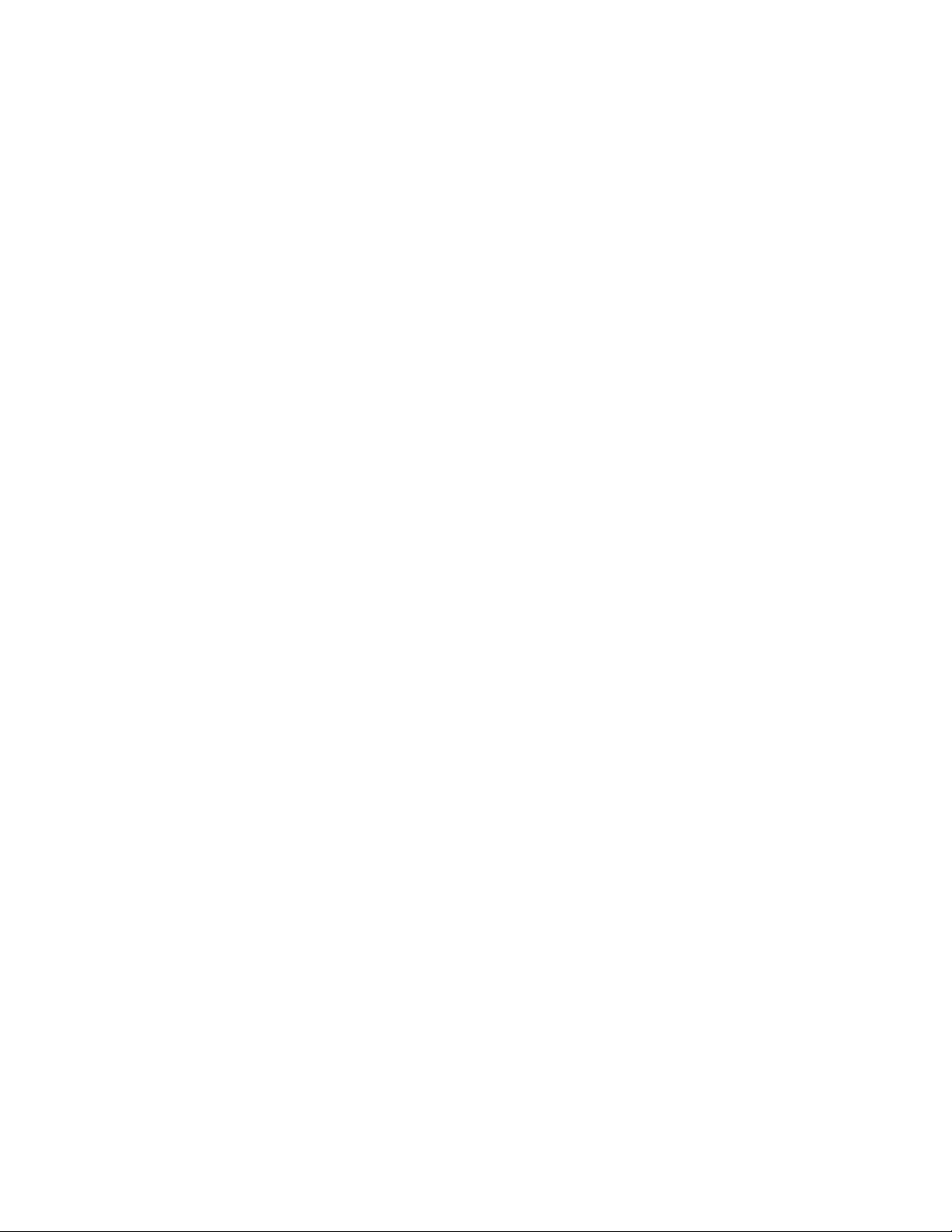
Lenovo ThinkVantage Tools: Program Lenovo ThinkVantage®Tools pruža vam obilje
izvora informacija i omogućava jednostavan pristup različitim alatkama pomoću kojih ćete
raditi lakše i bezbednije. Za više informacija pogledajte odeljak “Lenovo ThinkVantage
Tools” na strani 73.
Napomena: Program Lenovo ThinkVantage Tools dostupan je samo na računarima na
kojima je kompanija Lenovo instalirala operativni sistem Windows 7.
ThinkVantage Productivity Center: Program ThinkVantage Productivity Center pruža
vam mnoštvo izvora informacija i alatki pomoću kojih ćete moći da podesite, upoznate i
održavate računar i poboljšate njegove performanse. Za više informacija pogledajte odeljak
“ThinkVantage Productivity Center” na strani 74.
Napomena: Program ThinkVantage Productivity Center dostupan je samo na računarima na
kojima je kompanija Lenovo prethodno instalirala operativni sistem Windows
XP.
Lenovo Welcome: Program Lenovo Welcome vas upoznaje sa nekim inovativnim
ugraenim funkcijama kompanije Lenovo i vodi vas kroz nekoliko važnih zadataka tokom
postavljanja računara kako biste od računara dobili najviše što možete.
Napomena: Program Lenovo Welcome dostupan je samo na računarima na kojima je
kompanija Lenovo prethodno instalirala operativni sistem Windows 7.
Product Recovery: Program Product Recovery vam omogućava da vratite sadržaj hard
diska na fabrički podrazumevane postavke.
ThinkVantage Rescue and Recovery: Program ThinkVantage Rescue and Recovery
®
(RnR) predstavlja jednostavno rešenje za oporavak i vraćanje u prethodno stanje koje
obuhvata skup alatki za samostalni oporavak zahvaljujući kojima ćete moći da otkrijete
probleme sa računarom, dobijete pomoć i izvršite oporavak posle pada sistema, čak i ako ne
možete da pokrenete operativni sistem Windows.
Password Manager: Program Password Manager automatski prikuplja i popunjava
informacije za potvrdu identiteta za Windows aplikacije i veb lokacije.
ThinkVantage Client Security Solution: Program ThinkVantage Client Security Solution
(CSS) omogućava vam da zaštitite informacije, uključujući važne bezbednosne informacije
kao što su lozinke, ključevi za šifrovanje i elektronski akreditivi, i istovremeno štiti računar od
neovlašćenog pristupa podacima.
Napomena: Program ThinkVantage Client Security Solution dostupan je samo na
računarima na kojima je kompanija Lenovo prethodno instalirala operativni
sistem Windows XP.
Power Manager: Program Power Manager omogućava vam da na jednostavan i fleksibilan
način u potpunosti upravljate napajanjem ThinkCentre
®
računara koji koristite. Pomoću
programa Power Manager možete da prilagodite postavke napajanja kako bi performanse
sistema bile na optimalnom nivou i pored uštede energije.
ThinkVantage System Update: Program ThinkVantage System Update (TVSU)
omogućava vam da preuzimate i instalirate softverske pakete (ThinkVantage aplikacije,
upravljačke ureaje, BIOS ispravke i aplikacije drugih proizvoača) kako bi softver na
računaru uvek bio ažuran. U softver koji bi uvek trebalo da bude ažuran spadaju programi
kompanije Lenovo, kao što su Rescue and Recovery i ThinkVantage Productivity Center.
Poglavlje 1. Pregled proizvoda 5
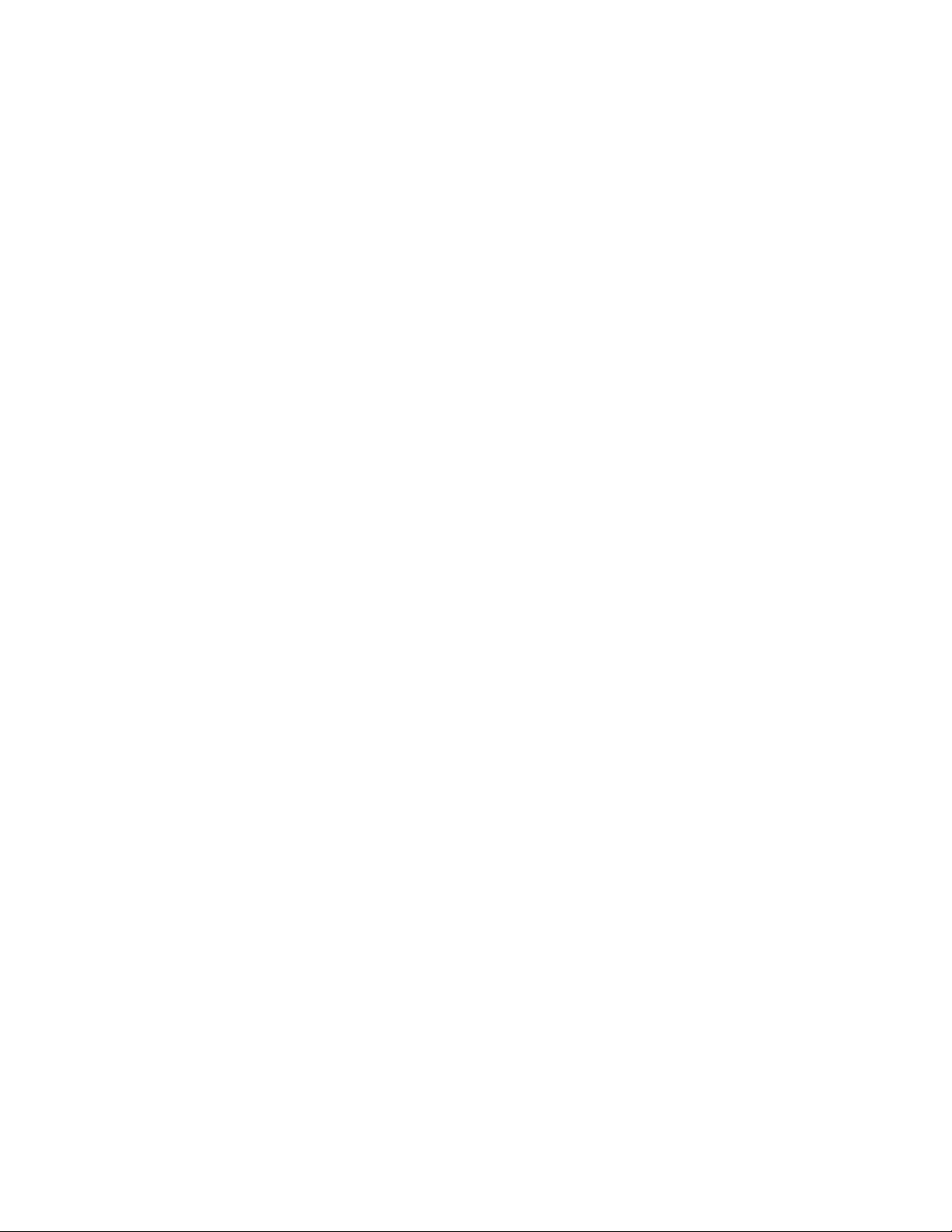
Fingerprint Software: Integrisani čitač otisaka prstiju koji se dobija uz neke tastature
funkcioniše uz program Fingerprint Software i omogućava vam da unesete otisak prsta i
povežete ga sa Windows lozinkom. Na taj način potvrda identiteta pomoću otiska prsta može
da zameni lozinku i omogući jednostavan i bezbedan korisnički pristup. Tastatura sa čitačem
otisaka prstiju isporučuje se uz neke računare ili se može kupiti i koristiti uz računare koji
podržavaju ovu opciju.
Lenovo ThinkVantage Toolbox
Program Lenovo ThinkVantage Toolbox vam pomaže pri održavanju računara, poboljšavanju
sigurnosti računara, dijagnostikovanju problema na računaru, upoznavanju sa inovativnim
tehnologijama kompanije Lenovo, a omogućava vam i da dobijete više informacija o
računaru. Za više informacija pogledajte odeljak “Lenovo ThinkVantage Toolbox” na strani
70.
PC-Doctor for Rescue and Recovery
Dijagnostički program PC-Doctor for Rescue and Recovery prethodno je instaliran na
ThinkCentre računaru koji koristite u okviru radnog prostora Rescue and Recovery sa ciljem
da vam pomogne u otkrivanju hardverskih problema. Može i da prijavljuje postavke koje
kontroliše operativni sistem, a koje ometaju rad sistema. Dijagnostički program PC-Doctor for
Rescue and Recovery koristi se kada nije moguće pokrenuti operativni sistem Windows. Za
više informacija pogledajte odeljak “PC-Doctor for Rescue and Recovery” na strani 70.
Adobe Reader
Program Adobe Reader predstavlja alatku koja se koristi za pregledanje, štampanje i pretragu
PDF dokumenata.
Pogledajte odeljak “Fascikla Online Books” na strani 73 da biste pronašli više informacija o
otvaranju i pregledanju publikacija.
Antivirus softver
Računar je opremljen antivirus softverom koji možete koristiti za pronalaženje i
odstranjivanje virusa. Kompanija Lenovo obezbeuje punu verziju antivirusnog softvera na
računaru sa besplatnom pretplatom u trajanju od 30 dana. Nakon 30 dana morate obnoviti
licencu da biste i dalje mogli da ažurirate antivirus softver.
Više informacija o tome kako da koristite antivirus softver možete pronaći u sistemu pomoći
antivirus softvera.
6 Uputstvo za korisnike
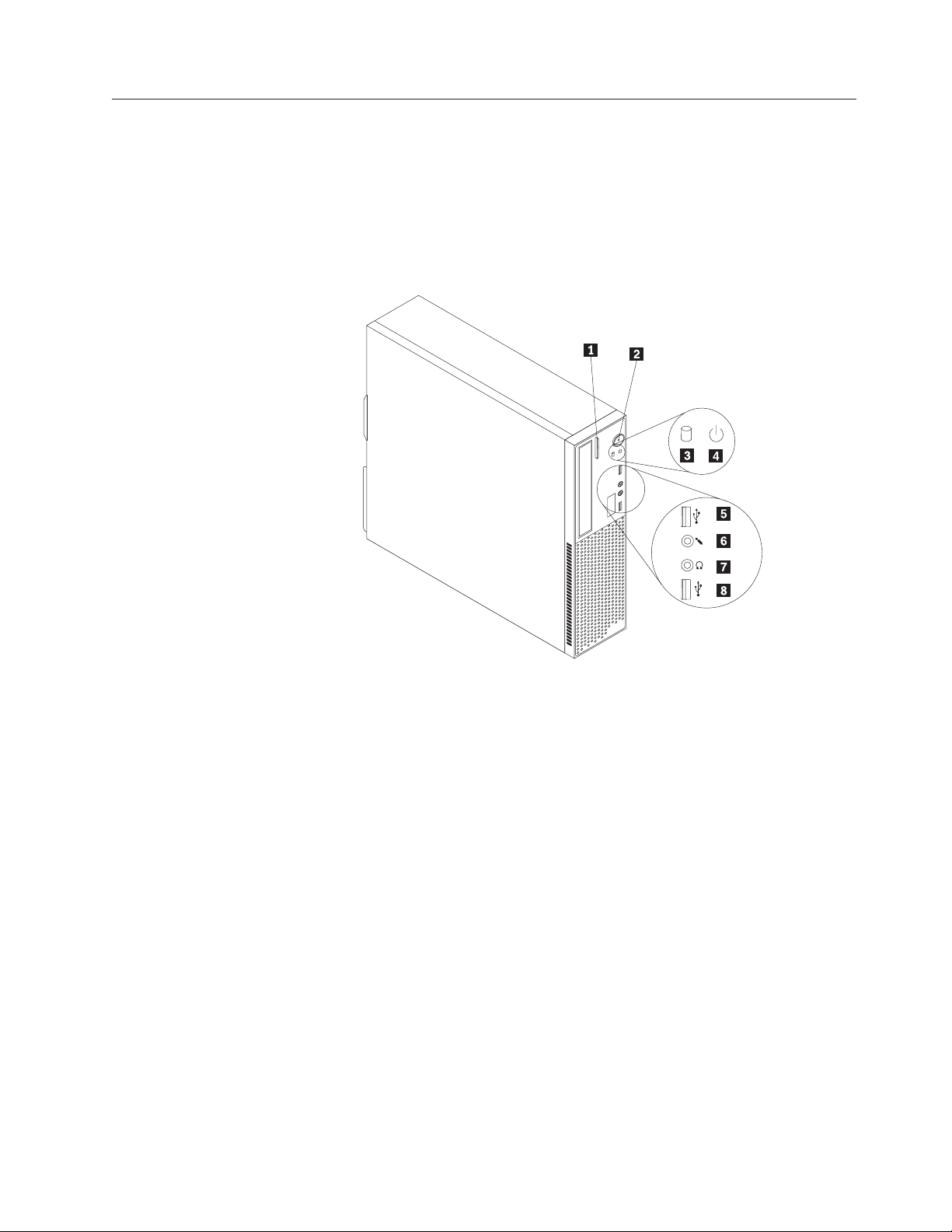
Položaji
U ovom odeljku ćete pronaći informacije koje će vam pomoći da pronaete konektore,
komponente, delove sistemske ploče i interne ureaje računara.
Položaj konektora, kontrola i indikatora sa prednje strane računara
Ilustracija 1 prikazuje položaje konektora, kontrola i indikatora sa prednje strane računara.
Ilustracija 1. Lokacije prednjih konektora, kontrola i indikatora
1 Dugme za otvaranje/zatvaranje optičkog
ureaja
2 Dugme za uključivanje 6 Konektor za mikrofon
3 Indikator aktivnosti hard diska 7 Konektor za slušalice
4 Indikator napajanja 8 USB konektor
5 USB konektor
Poglavlje 1. Pregled proizvoda 7
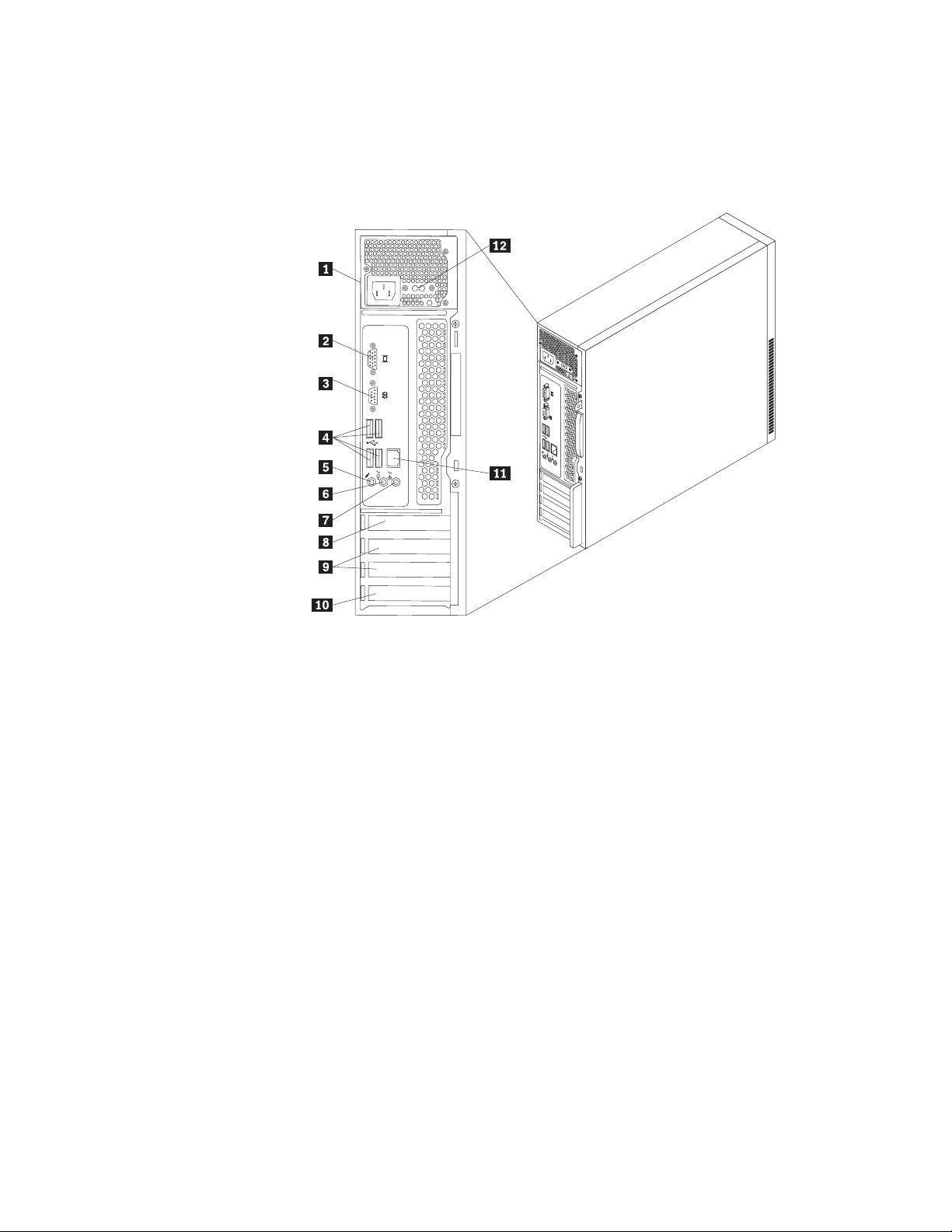
Položaj konektora i delova sa zadnje strane računara
Ilustracija 2 prikazuje položaj konektora i delova koji se nalaze sa zadnje strane računara.
Neki konektori sa zadnje strane računara obeleženi su bojama da biste lakše mogli da odredite
gde bi trebalo da priključite kablove.
Ilustracija 2. Položaji konektora i delova sa zadnje strane računara
1 Konektor kabla za napajanje 7 Konektor za linijski audio-ulaz
2 VGA konektor za monitor 8 Priključak za PCI Express x16 grafičku karticu
3 Serijski port 9 Priključci za PCI Express x1 karticu (2)
4 USB konektori (4) 10 Priključak za PCI karticu
5 Konektor za mikrofon 11 Eternet konektor
6 Konektor za linijski audio-izlaz 12 Prekidač za izbor napona
8 Uputstvo za korisnike
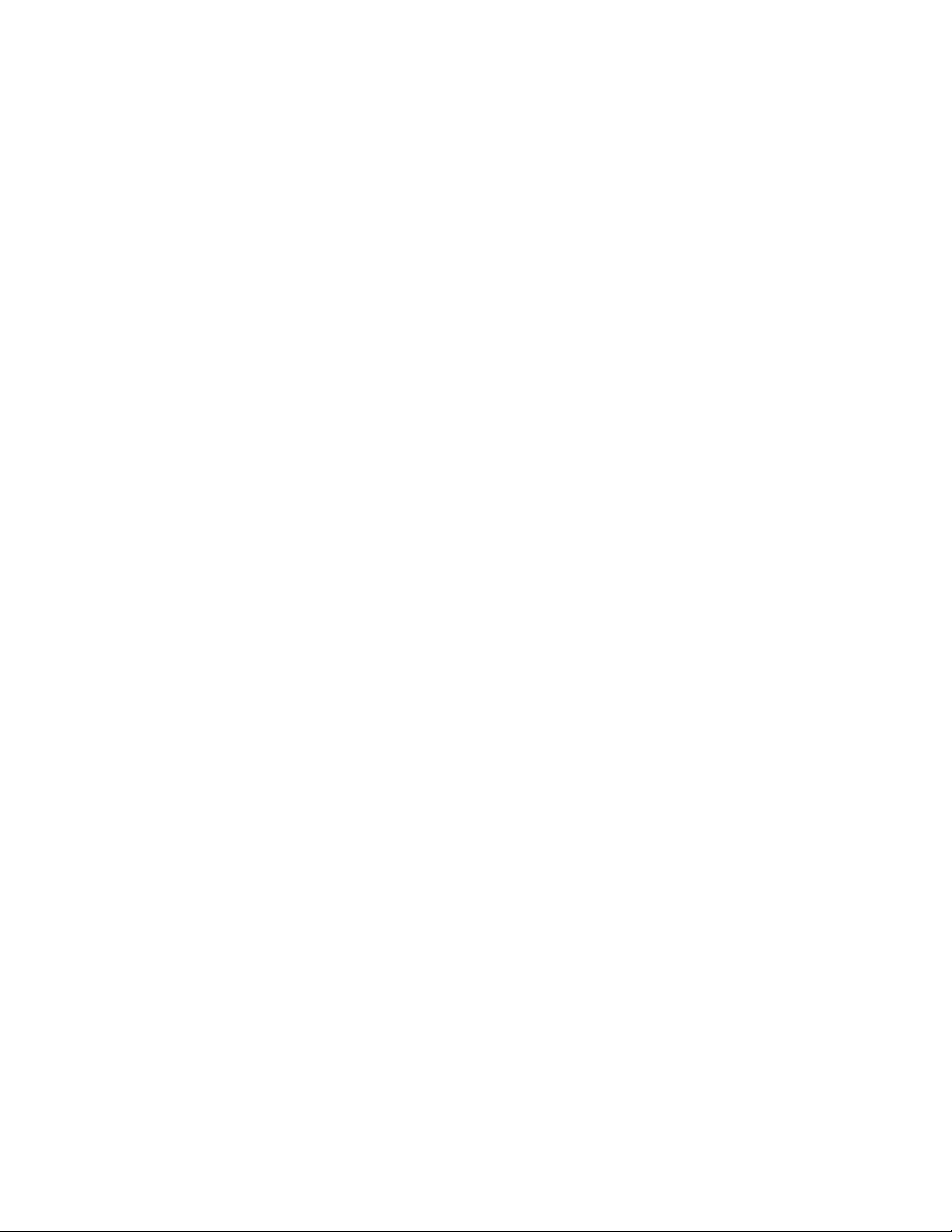
Konektor Opis
Konektor za linijski
audio-ulaz
Koristi se za primanje audio-signala sa spoljašnjeg audio-ureaja, kao
što su stereo linije. Prilikom priključivanja spoljašnjeg audio-ureaja,
konektor za linijski audio-izlaz na ureaju trebalo bi kablom povezati sa
konektorom linijskog audio-ulaza na računaru.
Konektor za linijski
audio-izlaz
Koristi se za slanje audio-signala iz računara prema spoljašnjim
ureajima, kao što su aktivni stereo zvučnici (zvučnici sa ugraenim
pojačivačima), slušalice, multimedijalne tastature, konektor za linijski
audio-ulaz na stereo liniji ili nekim drugim spoljašnjim ureajima za
snimanje zvuka.
Eternet konektor Koristi se za priključivanje Eternet kabla za lokalnu mrežu (LAN).
Napomena: Kako bi rad sa računarom bio u saglasnosti sa FCC Class
B ograničenjem, koristite Eternet kabl kategorije 5.
Konektor za mikrofon Koristi se za priključivanje mikrofona na računar kada želite da snimite
zvuk ili da koristite softver za prepoznavanje govora.
Serijski port Koristi se za priključivanje spoljašnjeg modema, serijskog štampača ili
drugog ureaja koji koristi devetoiglični, serijski port.
USB konektor Koristi se za priključivanje ureaja za koji je potreban USB konektor,
kao što je USB tastatura, USB miš, USB skener ili USB štampač. Ako
na računaru nema dovoljno USB konektora za priključivanje svih USB
ureaja, možete da nabavite USB razdelnik, koji možete koristiti da
biste priključili još USB ureaja.
VGA konektor za monitor Koristi se za priključivanje VGA monitora ili drugog ureaja koji
koristi konektor za VGA monitor.
Poglavlje 1. Pregled proizvoda 9
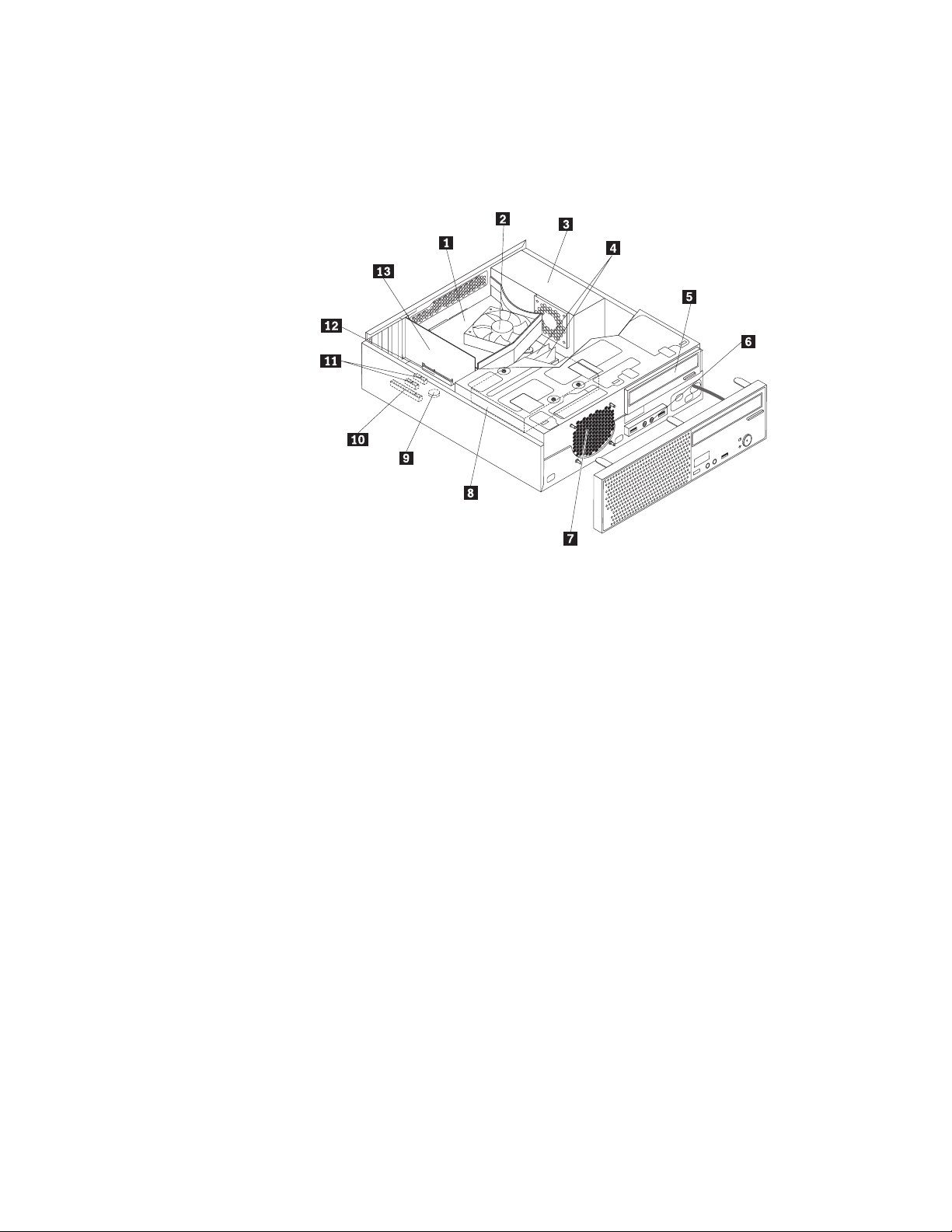
Položaj komponenti
Ilustracija 3 pokazuje položaje različitih komponenti u računaru. Da biste uklonili poklopac
računara i mogli da pristupite unutrašnjosti računara, pogledajte odeljak “Uklanjanje poklopca
računara” na strani 14.
Ilustracija 3. Položaj komponenti
1 Kanal za ventilaciju hladnjaka 8 Hard disk
2 Sklop hladnjaka i ventilatora (ispod koga
se nalazi mikroprocesor)
3 Sklop izvora napajanja 10 Priključak za PCI karticu
4 Memorijski moduli (2) 11 Priključci za PCI Express x1 karticu (2)
5 Optički ureaj 12 Priključak za PCI Express x16 grafičku karticu
6 Prednji audio i USB sklop 13 PCI Express x16 grafička kartica (dostupna na
7 Prednji sklop ventilatora
9 Baterija
nekim modelima)
10 Uputstvo za korisnike
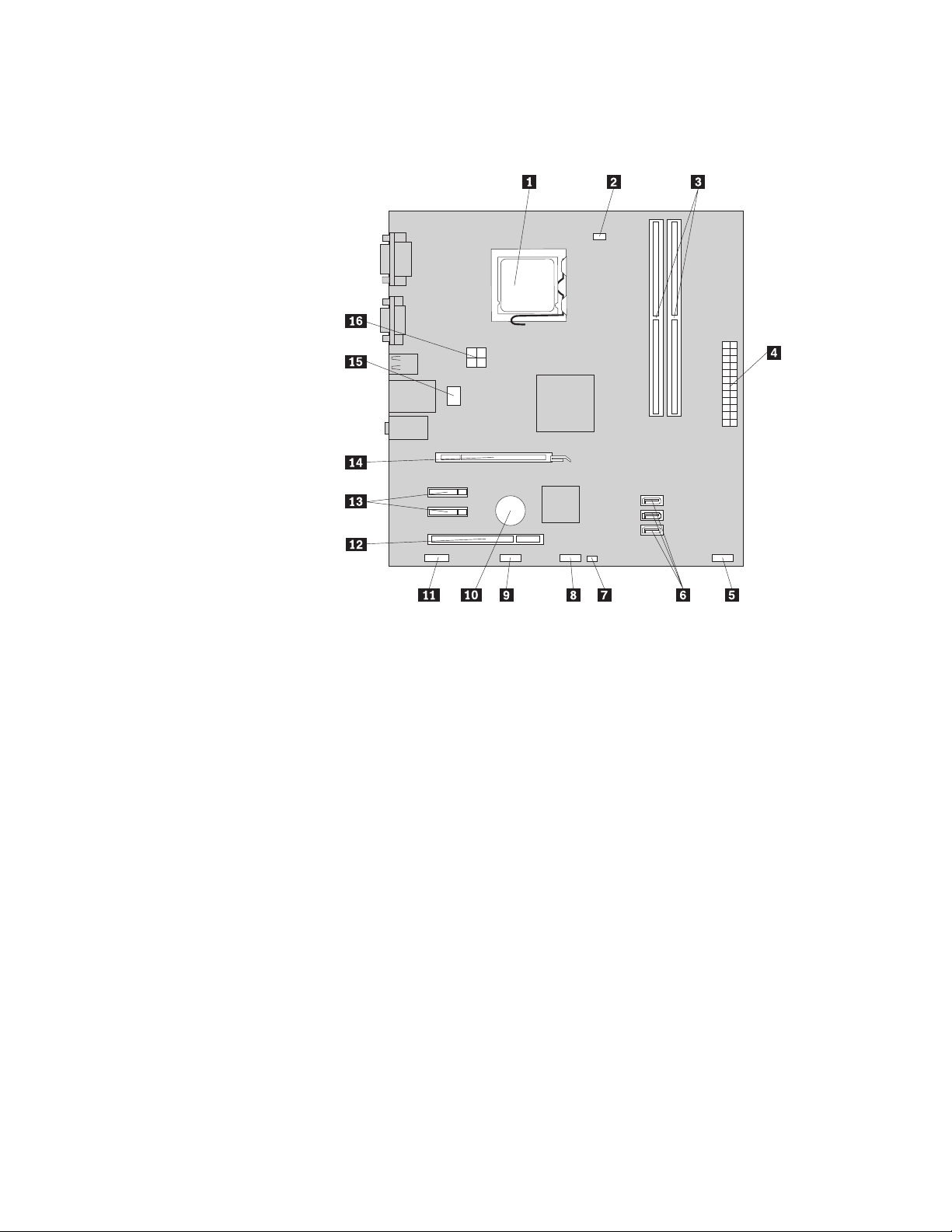
Položaj delova na sistemskoj ploči
Ilustracija 4 prikazuje položaj delova na sistemskoj ploči.
Ilustracija 4. Položaj delova sistemske ploče
1 Mikroprocesor 9 USB konektor
2 Konektor za ventilator mikroprocesora 10 Baterija
3 Memorijski priključci (2) 11 Prednji audio-konektor
4 24-iglični konektor za napajanje 12 Priključak za PCI karticu
5 Konektor za prednju tablu 13 Priključci za PCI Express x1 karticu (2)
6 SATA konektori (3) 14 Priključak za grafičku karticu PCI Express x16
7 Kratkospojnik za brisanje CMOS-a
(Complementary Metal Oxide
Semiconductor)/oporavak
8 USB konektor 16 4-iglični konektor za napajanje
15 Konektor sistemskog ventilatora
Poglavlje 1. Pregled proizvoda 11
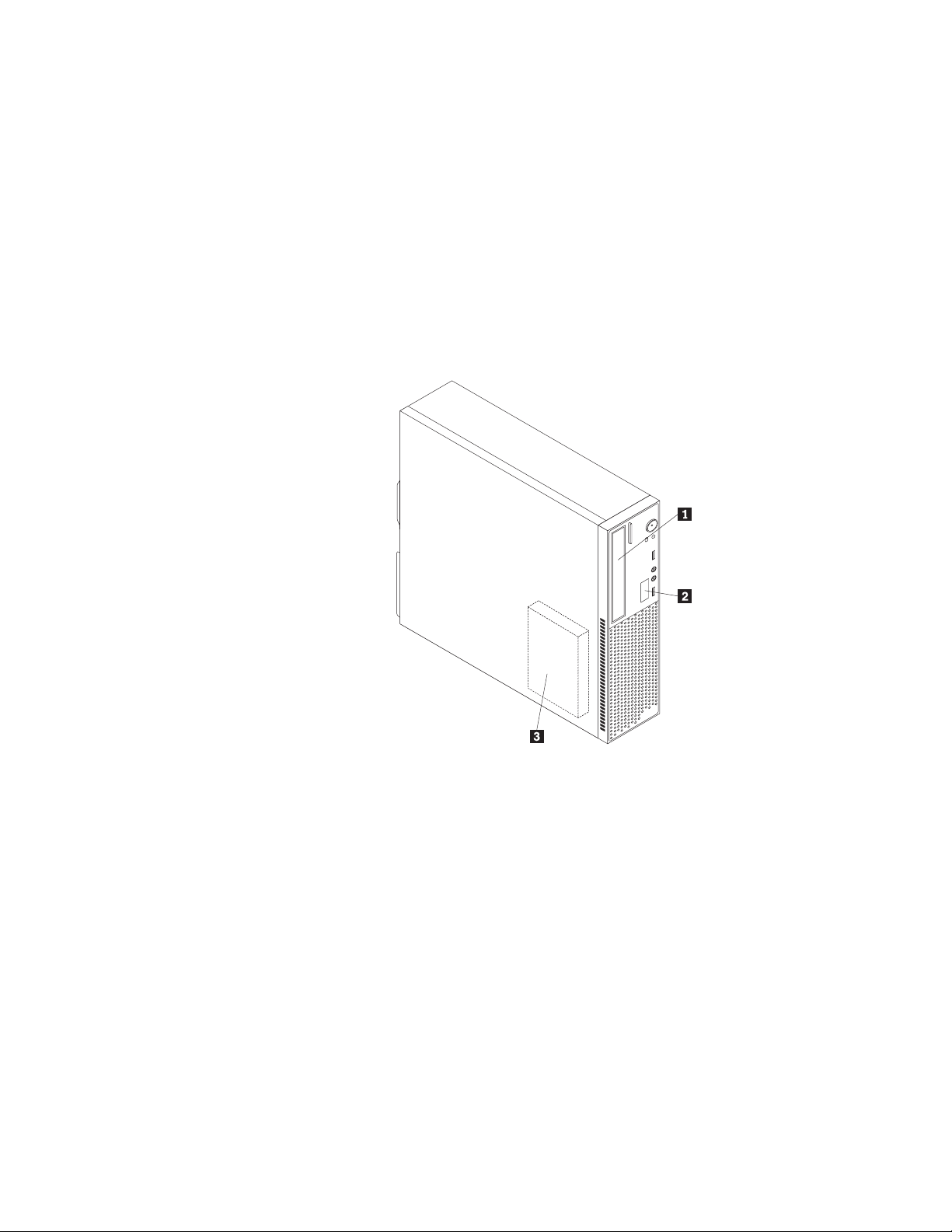
Položaj unutrašnjih ureaja
Unutrašnji ureaji su ureaji koje računar koristi da bi očitao ili sačuvao podatke. Možete
dodati ureaje računaru kako biste povećali kapacitet mesta za čuvanje i omogućili da računar
očitava druge tipove medija. Unutrašnji ureaji se instaliraju u ležišta. U ovom priručniku
ležišta su označena kao ležište 1, ležište 2 i tako dalje.
Prilikom instaliranja ili zamene unutrašnjeg ureaja obavezno zabeležite tip i veličinu ureaja
koji instalirate ili menjate za svako ležište i ispravno povežite kablove instaliranog ureaja.
Otvorite Poglavlje 2, “Instaliranje ili zamena hardvera”, na strani 13 i pogledate odgovarajući
odeljak kako biste pronašli uputstva o tome kako da instalirate ili zamenite unutrašnje ureaje
računara.
Ilustracija 5 pokazuje položaje ležišta ureaja u računaru.
12 Uputstvo za korisnike
Ilustracija 5. Položaj ležišta ureaja
1 Ležište 1 - ležište optičkog ureaja (sa instaliranim optičkim ureajem)
2 Ležište 2 - ležište za tanki čitač kartica (tanki čitač kartica je instaliran na nekim modelima)
3 Ležište 3 - ležište za SATA hard disk (sa ugraenim 3,5-inčnim SATA hard diskom)
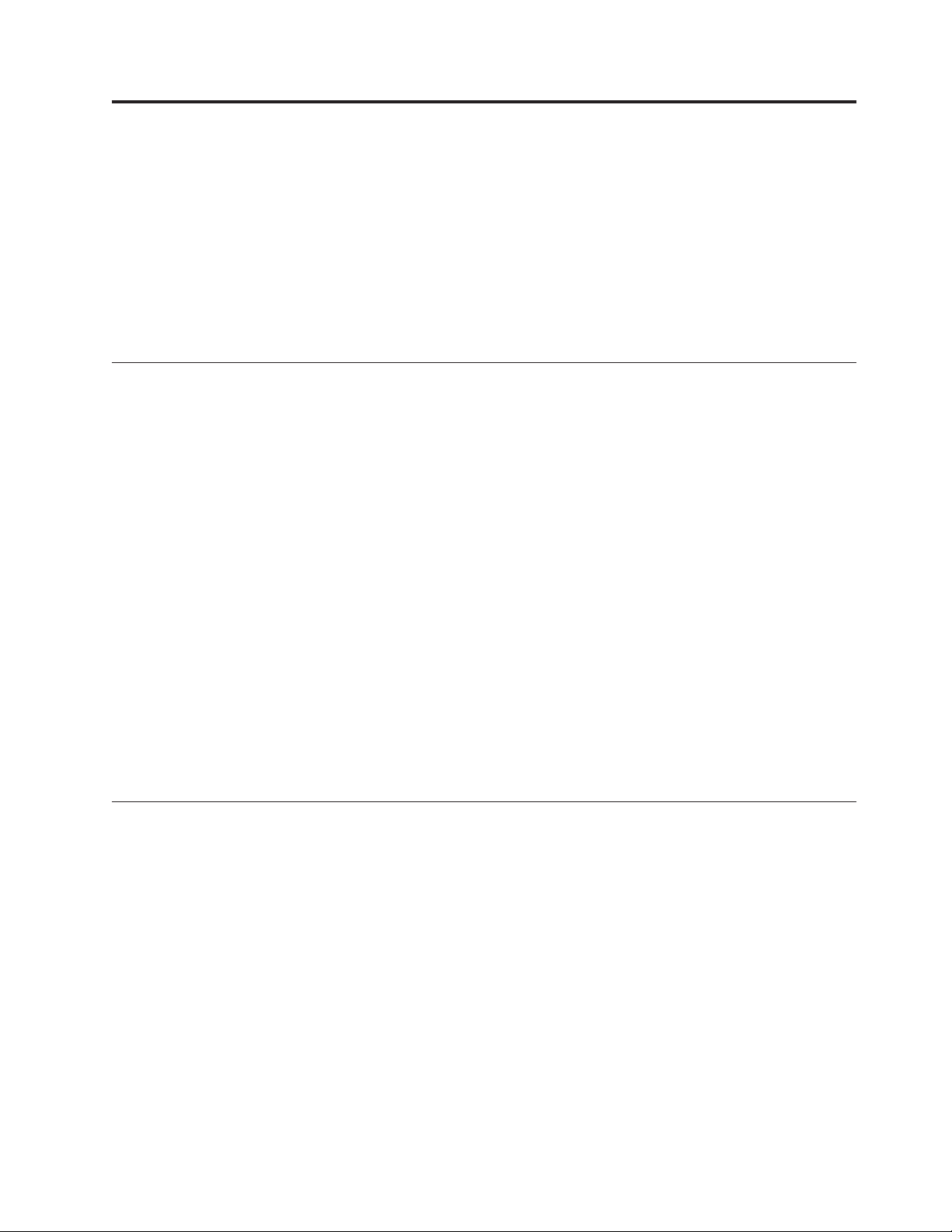
Poglavlje 2. Instaliranje ili zamena hardvera
U ovom poglavlju se nalaze uputstva o tome kako da instalirate ili zamenite hardver računara.
Poglavlje sadrži sledeće teme:
v “Rukovanje ureajima koji su osetljivi na statički elektricitet”
v “Instaliranje ili zamena hardvera”
v “Nabavljanje upravljačkih programa za ureaje” na strani 48
v “Osnovne sigurnosne funkcije” na strani 48
Rukovanje ureajima koji su osetljivi na statički elektricitet
Nemojte otvarati zaštitno pakovanje u kojem se nalazi novi deo sve dok neispravni deo ne
uklonite iz računara i ne budete spremni da instalirate novi. Statički elektricitet, iako po vas
bezopasan, može znatno oštetiti računarske komponente i delove.
Kada rukujete računarskim delovima i komponentama, preuzmite sledeće mere
predostrožnosti da biste izbegli oštećenja koja izaziva statički elektricitet:
v Ograničite svoje pokrete. Statički elektricitet se nagomilava oko vas dok se krećete.
v Uvek pažljivo rukujte delovima i drugim računarskim komponentama. PCI kartice,
memorijske module, sistemske ploče i mikroprocesore držite za krajeve. Nikada ne
dodirujte štampane ploče.
v Ne dozvolite drugima da dodiruju delove i druge računarske komponente.
v Pre nego što zamenite novi deo koji je osetljiv na statički elektricitet, prislonite zaštitno
pakovanje u kojem se novi deo nalazi na metalni poklopac priključka za proširivanje ili na
drugu čisto metalnu površinu u trajanju od najmanje dve sekunde. Na taj način se smanjuje
statički elektricitet u pakovanju i u vašem telu.
v Izvadite novi deo iz statički zaštitnog pakovanja i instalirajte ga direktno u računar bez
spuštanja na neku drugu površinu. Ukoliko to u datoj situaciji nije moguće, stavite statički
zaštitno pakovanje na glatku ravnu površinu i položite novi deo na njega.
v Ne stavljajte deo na poklopac računara ili neku drugu metalnu površinu.
Instaliranje ili zamena hardvera
U ovom delu ćete pronaći uputstva o tome kako da instalirate ili zamenite hardver računara.
Mogućnosti računara možete proširiti dodavanjem memorijskih modula, PCI kartica ili
ureaja, a održavajte ga zamenom neispravnog hardvera.
Napomene:
1. Koristite samo računarske delove koje obezbeuje kompanija Lenovo.
2. Prilikom instaliranja ili zamene nekog opcionalnog dela, postupajte u skladu sa
odgovarajućim uputstvima iz ovog odeljka, kao i sa uputstvima koja ste dobili uz deo.
Instaliranje spoljašnjih dodatnih ureaja
Možete da instalirate spoljašnje dodatne ureaje, kao što su spoljašnji zvučnici, štampač ili
skener. Neke spoljašnje dodatne ureaje nije dovoljno samo fizički povezati, već je potrebno
instalirati i dodatni softver. Kada instalirate neki spoljašnji dodatni ureaj, pogledajte odeljke
“Položaj konektora, kontrola i indikatora sa prednje strane računara” na strani 7 i “Položaj
konektora i delova sa zadnje strane računara” na strani 8 da biste pronašli odgovarajući
© Copyright Lenovo 2010 13
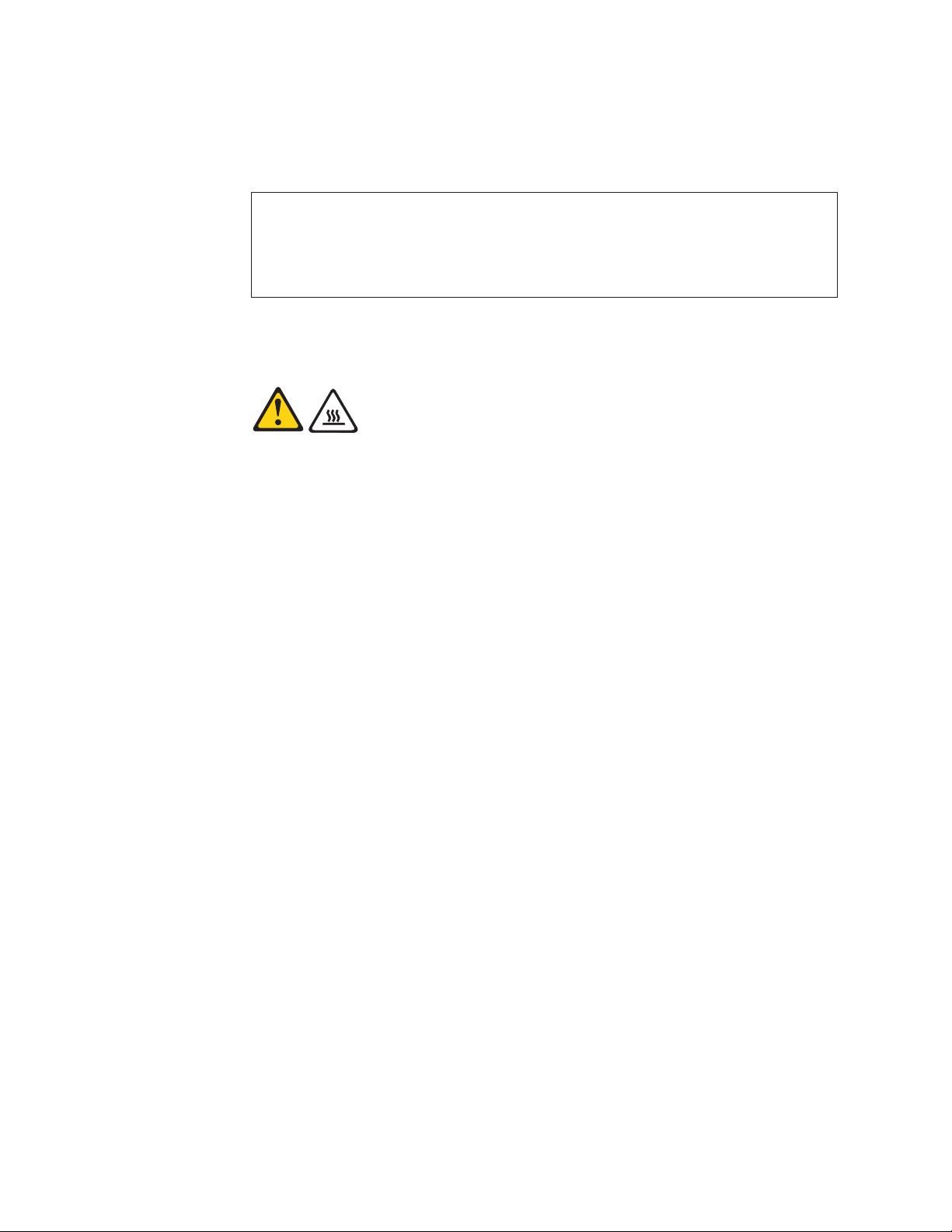
konektor. Zatim postupajte u skladu sa uputstvima koja ste dobili uz ureaj da biste ga
povezali i instalirali softver ili upravljačke programe koji su za njega potrebni.
Uklanjanje poklopca računara
Pažnja
Nemojte otvarati računar niti pokušavati bilo kakvu popravku pre nego što pažljivo pročitate “Važne
bezbednosne informacije” u ThinkCentre Uputstvu za bezbednost i garanciju koje ste dobili uz računar.
Da biste dobili primerak ThinkCentre Uputstva za bezbednost i garanciju, posetite veb lokaciju:
http://www.lenovo.com/support
U ovom delu ćete pronaći uputstva o tome kako da uklonite poklopac računara.
UPOZORENJE:
Isključite računar i sačekajte tri do pet minuta da se ohladi pre nego što uklonite
poklopac računara.
Postupite na sledeći način da biste uklonili poklopac računara:
1. Uklonite sve medijume iz ureaja. Zatim isključite sve povezane ureaje i računar.
2. Izvucite sve kablove za napajanje iz električnih utičnica.
3. Izvucite kabl za napajanje, ulazne/izlazne (I/O) kablove, kao i sve druge kablove koji su
povezani sa računarom.
4. Uklonite ureaj za zaključavanje koji obezbeuje poklopac računara, kao što je
integrisana lančana brava ili katanac. Pogledajte odeljak “Integrisana lančana brava” na
strani 49 ili “Katanac” na strani 50.
14 Uputstvo za korisnike
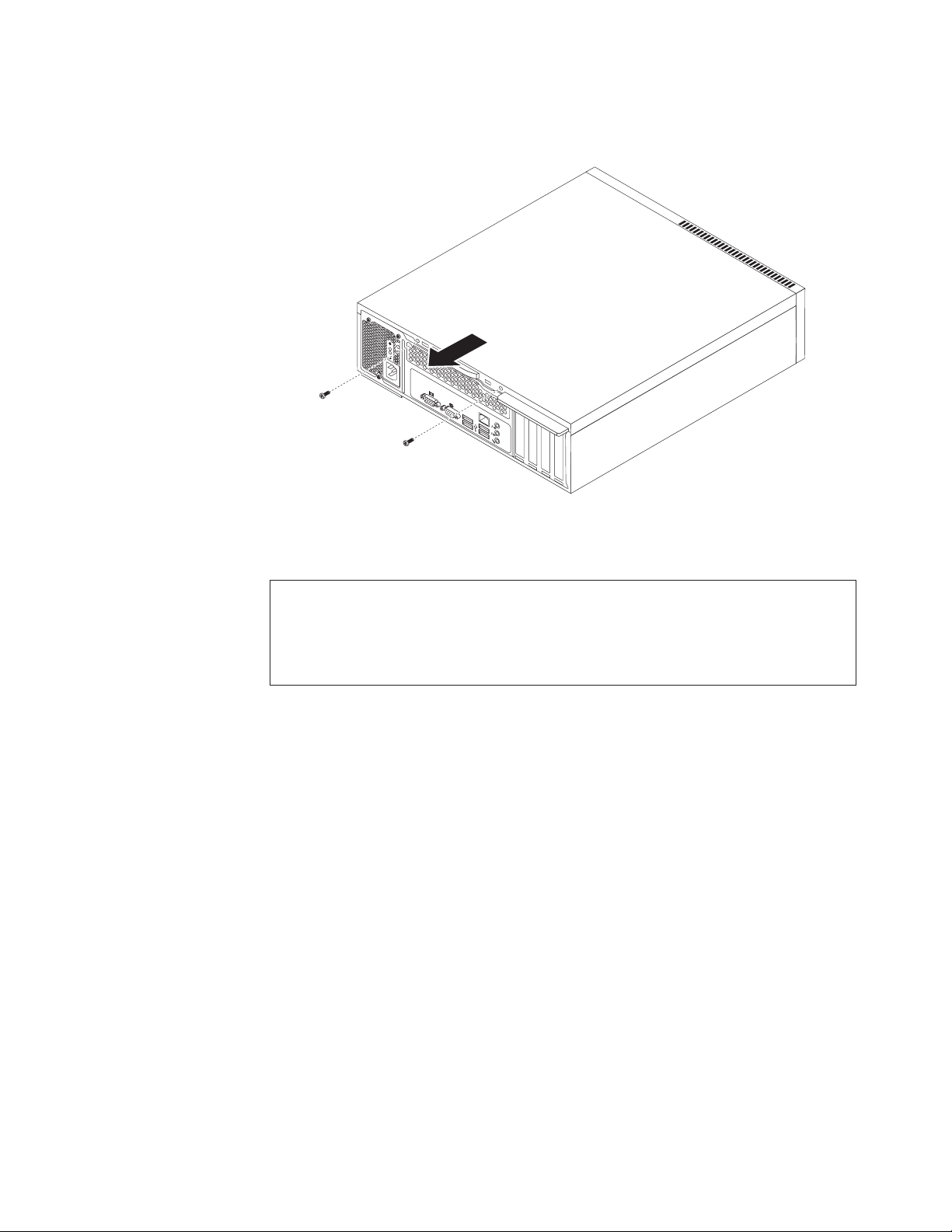
5. Položite računar na stranu. Zatim uklonite dva vijka koji pričvršćuju poklopac računara i
gurnite poklopac unazad da biste ga uklonili.
Ilustracija 6. Uklanjanje poklopca računara
Uklanjanje i vraćanje prednje maske
Pažnja
Nemojte otvarati računar niti pokušavati bilo kakvu popravku pre nego što pažljivo pročitate “Važne
bezbednosne informacije” u ThinkCentre Uputstvu za bezbednost i garanciju koje ste dobili uz računar.
Da biste dobili primerak ThinkCentre Uputstva za bezbednost i garanciju, posetite veb lokaciju:
http://www.lenovo.com/support
U ovom delu ćete pronaći uputstva o tome kako da uklonite i vratite prednju masku.
Postupite na sledeći način da biste zamenili ili vratili prednju masku:
1. Uklonite sve medijume iz ureaja i isključite sve priključene ureaje i računar. Zatim
izvucite sve kablove za napajanje iz električnih utičnica, kao i sve kablove koji su
priključeni u računar.
2. Uklonite poklopac računara. Pogledajte odeljak “Uklanjanje poklopca računara” na strani
14.
Poglavlje 2. Instaliranje ili zamena hardvera 15

3. Uklonite prednju masku tako što ćete osloboditi tri plastična jezička pri vrhu i okrenuti
prednju masku ka napred. Pažljivo stavite masku na stranu tako da ne isključite prekidač
za napajanje i kabl svetleće diode (LED).
Ilustracija 7. Uklanjanje prednje maske
4. Da biste vratili prednju masku, poravnajte druga tri plastična jezička pri dnu prednje
maske sa odgovarajućim rupicama na šasiji. Zatim okrenite prednju masku ka unutra dok
ne škljocne na mesto.
Ilustracija 8. Vraćanje prednje maske
16 Uputstvo za korisnike
5. Pročitajte odeljak “Završni radovi prilikom zamene delova” na strani 46.
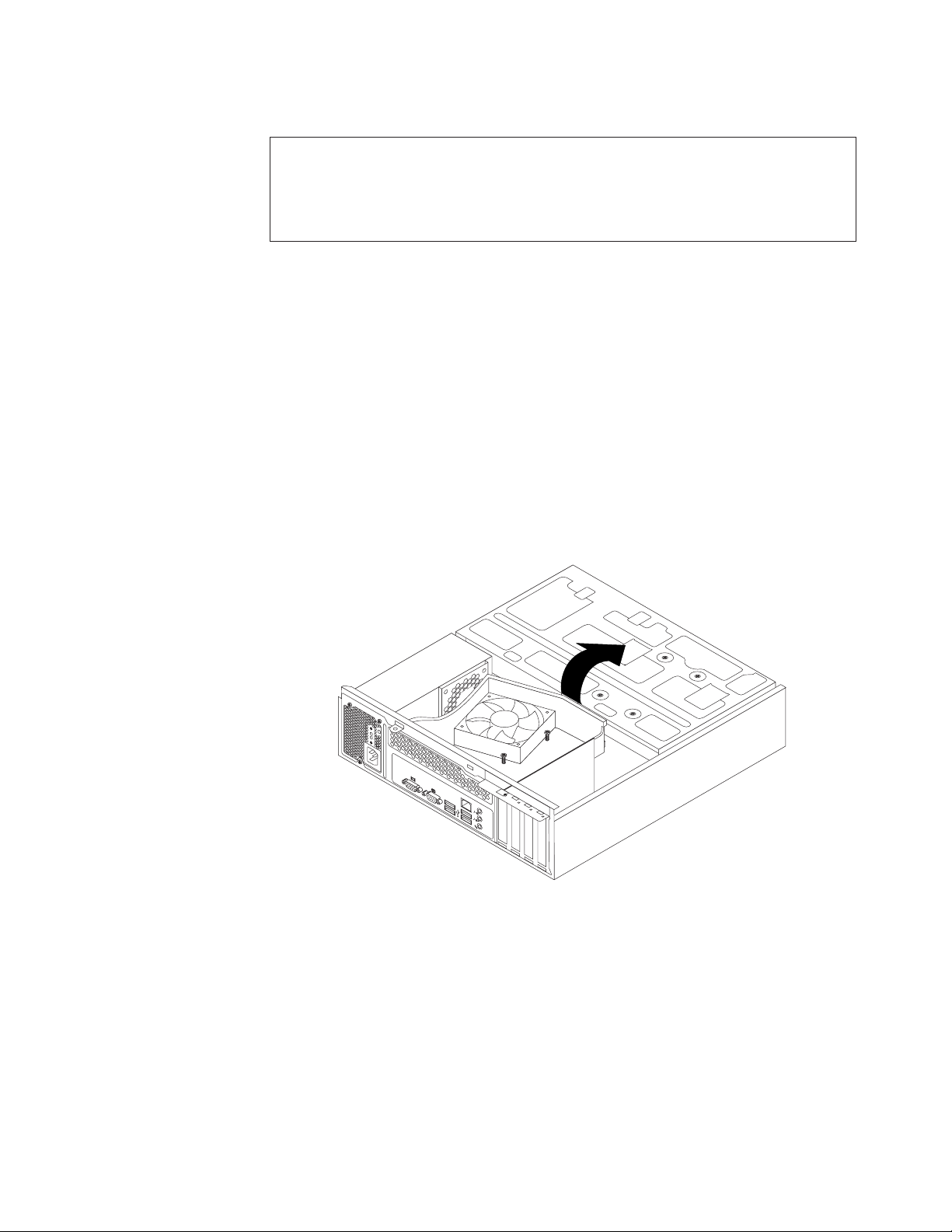
Pristupanje ureajima i komponentama sistemske ploče
Pažnja
Nemojte otvarati računar niti pokušavati bilo kakvu popravku pre nego što pažljivo pročitate “Važne
bezbednosne informacije” u ThinkCentre Uputstvu za bezbednost i garanciju koje ste dobili uz računar.
Da biste dobili primerak ThinkCentre Uputstva za bezbednost i garanciju, posetite veb lokaciju:
http://www.lenovo.com/support
U ovom delu ćete pronaći uputstva o tome kako da pristupite komponentama i ureajima na
sistemskoj ploči.
Postupite na sledeći način da biste pristupili komponentama i ureajima na sistemskoj ploči:
1. Uklonite sve medijume iz ureaja i isključite sve priključene ureaje i računar. Zatim
izvucite sve kablove za napajanje iz električnih utičnica, kao i sve kablove koji su
priključeni u računar.
2. Uklonite poklopac računara da biste mogli da pristupite komponentama sistemske ploče.
Pogledajte odeljak “Uklanjanje poklopca računara” na strani 14.
3. Uklonite prednju masku. Pogledajte odeljak “Uklanjanje i vraćanje prednje maske” na
strani 15.
4. Okrenite sklop ležišta ureaja nagore da biste mogli da pristupite svim unutrašnjim
ureajima, kablovima i drugim komponentama.
Ilustracija 9. Okretanje sklopa ležišta ureaja nagore
Poglavlje 2. Instaliranje ili zamena hardvera 17
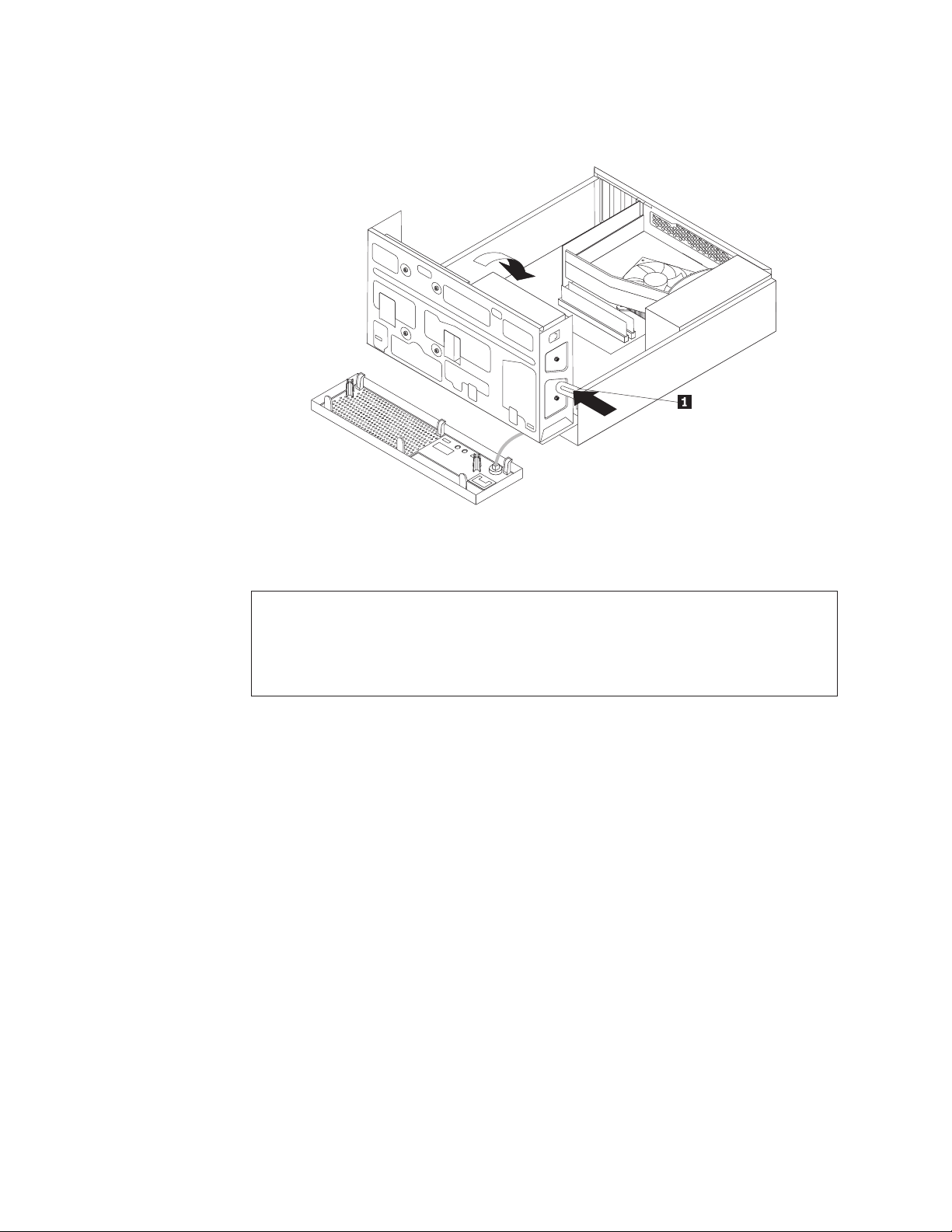
5. Da biste spustili sklop ležišta ureaja, pritisnite kopču 1 ka unutra i okrenite sklop
ležišta ureaja nadole.
Ilustracija 10. Spuštanje sklopa ležišta ureaja
Instaliranje ili zamena PCI kartice
Pažnja
Nemojte otvarati računar niti pokušavati bilo kakvu popravku pre nego što pažljivo pročitate “Važne
bezbednosne informacije” u ThinkCentre Uputstvu za bezbednost i garanciju koje ste dobili uz računar.
Da biste dobili primerak ThinkCentre Uputstva za bezbednost i garanciju, posetite veb lokaciju:
http://www.lenovo.com/support
U ovom delu ćete pronaći uputstva o tome kako da instalirate ili zamenite PCI karticu.
Računar ima jedan standardni priključak za PCI karticu, dva priključka za PCI Express x1
karticu i jedan priključak za PCI Express x16 grafičku karticu. Pogledajte odeljak “Položaj
delova na sistemskoj ploči” na strani 11.
Postupite na sledeći način da biste postavili ili zamenili PCI karticu:
1. Uklonite sve medijume iz ureaja i isključite sve priključene ureaje i računar. Zatim
izvucite sve kablove za napajanje iz električnih utičnica, kao i sve kablove koji su
priključeni u računar.
2. Uklonite poklopac računara. Pogledajte odeljak “Uklanjanje poklopca računara” na strani
14.
3. Postupite na neki od sledećih načina:
v Ukoliko menjate PCI karticu, uklonite vijak koji pričvršćuje staru PCI karticu i
oslobodite karticu iz priključka. Zatim pažljivo uklonite staru PCI karticu iz šasije na
način koji prikazuje Ilustracija 11 na strani 19.
18 Uputstvo za korisnike
Napomene:
a. Ako izmeu PCI kartice i sistemske ploče ima kablova, zapamtite njihov položaj i
isključite ih.
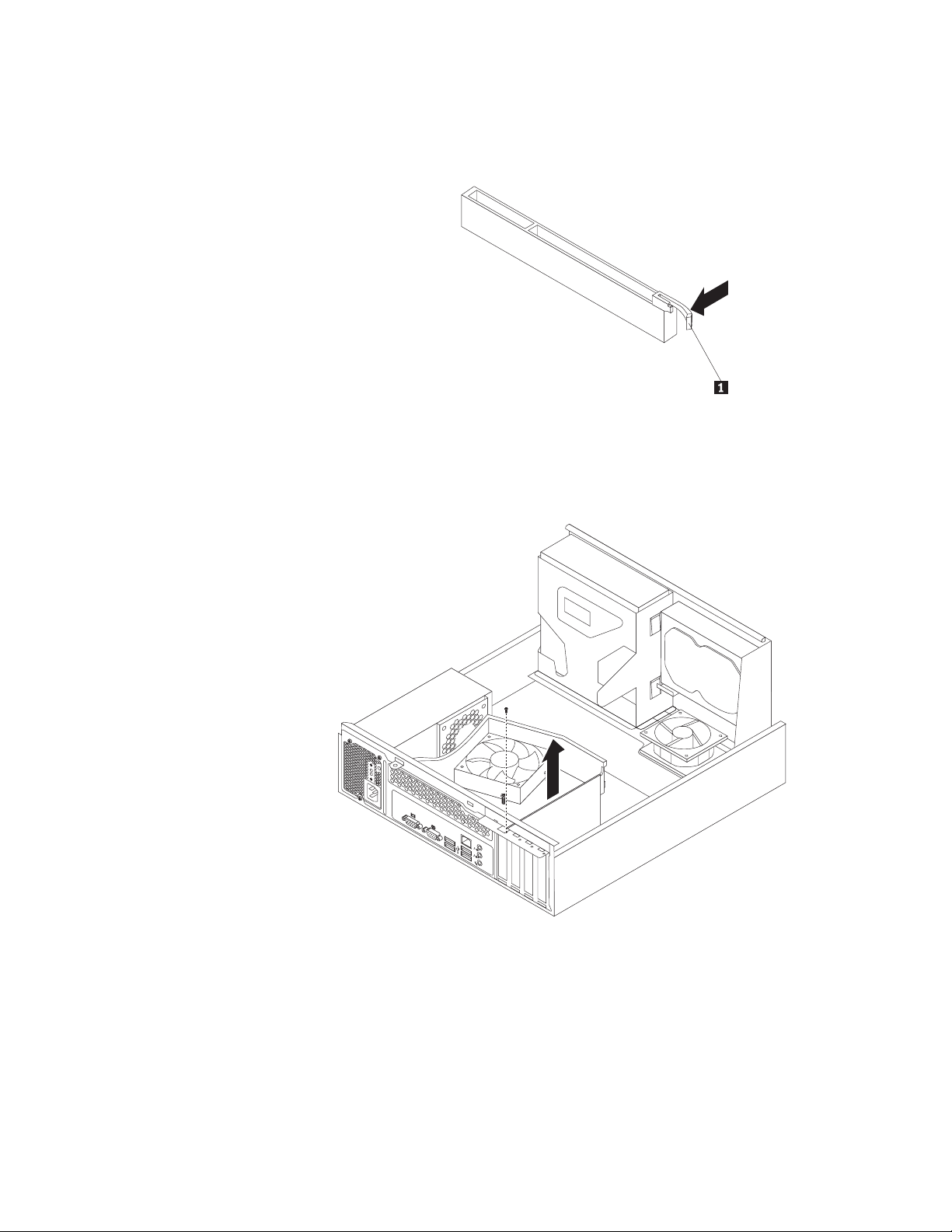
b. Ako je PCI kartica pričvršćena sigurnosnom rezom 1, pritisnite rezu da biste
oslobodili PCI karticu. Zatim uhvatite PCI karticu za ivice i pažljivo je izvucite iz
priključka za PCI kartice. Ukoliko je potrebno, naizmenično i postepeno pomerajte
suprotne strane PCI kartice sve dok je u potpunosti ne izvučete iz priključka.
c. Možda ćete morati da uklonite prednju masku i okrenete sklop ležišta ureaja
nagore kako biste neometano mogli da uklonite PCI karticu. Pogledajte odeljke
“Uklanjanje i vraćanje prednje maske” na strani 15 i “Pristupanje ureajima i
komponentama sistemske ploče” na strani 17.
Ilustracija 11. Uklanjanje PCI kartice
v Ukoliko instalirate PCI karticu, uklonite poklopac odgovarajućeg priključka.
Pogledajte odeljak “Položaj delova na sistemskoj ploči” na strani 11 da biste raspoznali
tipove priključaka za PCI kartice.
4. Uklonite novu PCI karticu iz pakovanja sa zaštitom od statičkog elektriciteta.
Poglavlje 2. Instaliranje ili zamena hardvera 19
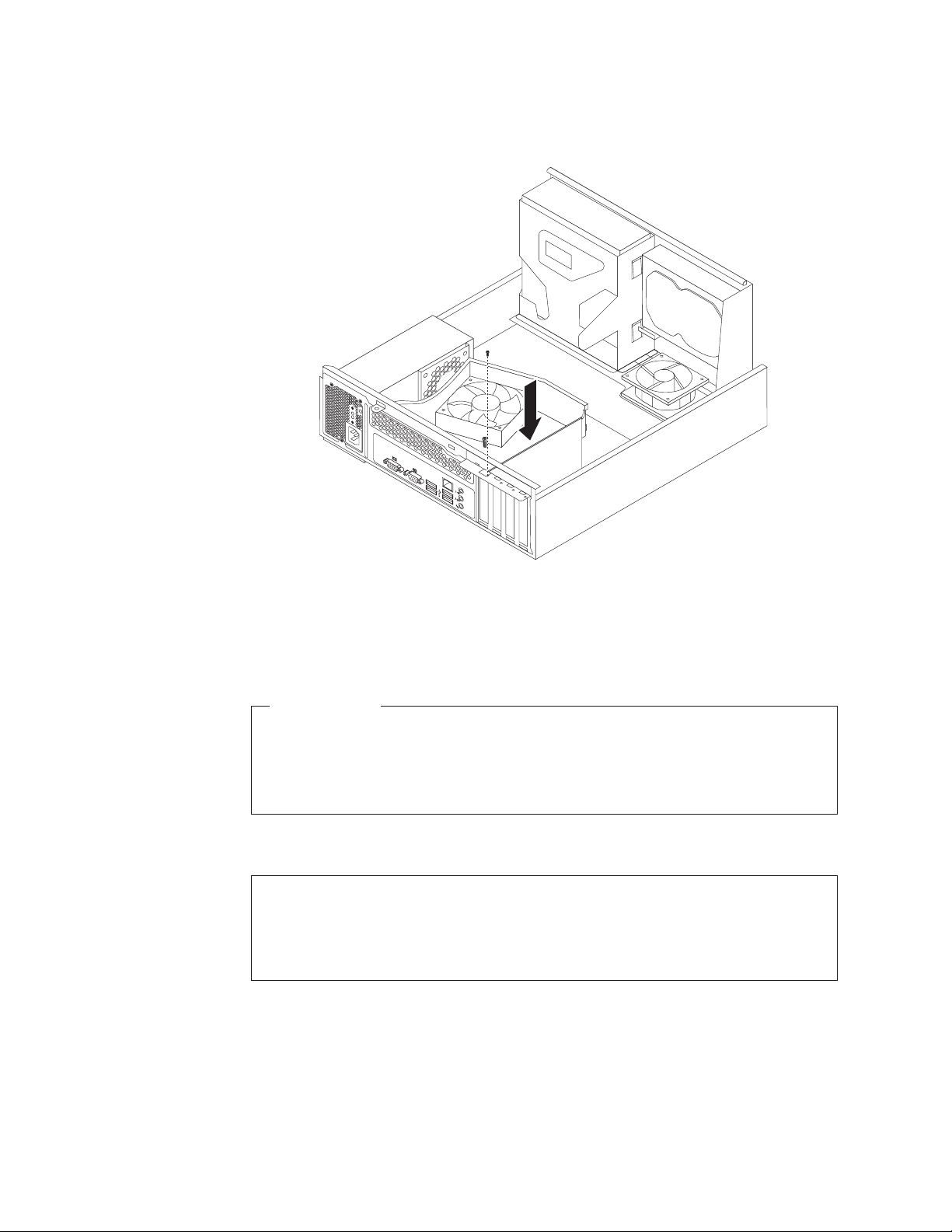
5. Postavite novu PCI karticu u odgovarajući priključak na sistemskoj ploči. Zatim vratite
vijak kako biste pričvrstili novu PCI karticu.
Ilustracija 12. Postavljanje PCI kartice
6. Po potrebi priključite kablove koji vode od PCI kartice do sistemske ploče. Pogledajte
odeljak “Položaj delova na sistemskoj ploči” na strani 11 kako biste mogli da prepoznate
različite konektore na sistemskoj ploči.
Sledeći korak:
v Ako želite da radite sa nekim drugim komadom hardvera, pogledajte odgovarajući
odeljak.
v Da biste završili postavljanje ili zamenu, pogledajte odeljak “Završni radovi prilikom
zamene delova” na strani 46.
Instaliranje ili zamena memorijskog modula
Pažnja
Nemojte otvarati računar niti pokušavati bilo kakvu popravku pre nego što pažljivo pročitate “Važne
bezbednosne informacije” u ThinkCentre Uputstvu za bezbednost i garanciju koje ste dobili uz računar.
Da biste dobili primerak ThinkCentre Uputstva za bezbednost i garanciju, posetite veb lokaciju:
http://www.lenovo.com/support
U ovom delu ćete pronaći uputstva o tome kako da instalirate ili zamenite memorijski modul.
20 Uputstvo za korisnike
Računar ima dva memorijska priključka za instaliranje ili zamenu DDR3 SDRAM DIMM
modula koji obezbeuju najviše 4 GB sistemske memorije. Prilikom instaliranja ili zamene
memorijskih modula, koristite DDR3 SDRAM DIMM module veličine 1 GB ili 2 GB u bilo
kojoj kombinaciji do najveće vrednosti od 4 GB sistemske memorije.

Postupite na sledeći način da biste instalirali ili zamenili memorijski modul:
1. Uklonite sve medijume iz ureaja i isključite sve priključene ureaje i računar. Zatim
izvucite sve kablove za napajanje iz električnih utičnica, kao i sve kablove koji su
priključeni u računar.
2. Uklonite poklopac računara. Pogledajte odeljak “Uklanjanje poklopca računara” na strani
14.
3. Uklonite prednju masku. Pogledajte odeljak “Uklanjanje i vraćanje prednje maske” na
strani 15.
4. Okrenite sklop ležišta ureaja nagore da biste mogli da pristupite memorijskim
priključcima. Pogledajte odeljak “Pristupanje ureajima i komponentama sistemske
ploče” na strani 17.
5. Pronaite memorijske priključke na sistemskoj ploči. Pogledajte odeljak “Položaj delova
na sistemskoj ploči” na strani 11.
6. Uklonite sve delove i kablove koji ometaju pristup memorijskim priključcima.
7. Postupite na neki od sledećih načina:
v Ako zamenjujete memorijski modul, otvorite sigurnosne kopče i uklonite stari
memorijski modul koji je trenutno instaliran.
Ilustracija 13. Uklanjanje memorijskog modula
v Ako instalirate memorijski modul, otvorite sigurnosne kopče memorijskog priključka u
koji želite da instalirate memorijski modul.
Ilustracija 14. Otvaranje sigurnosnih kopči memorijskog priključka
Poglavlje 2. Instaliranje ili zamena hardvera 21
